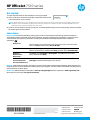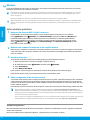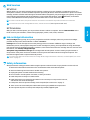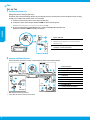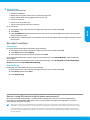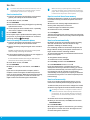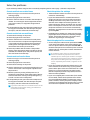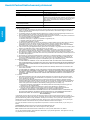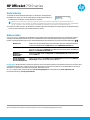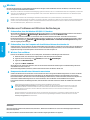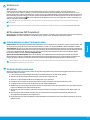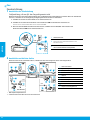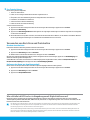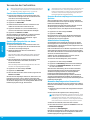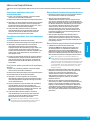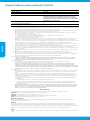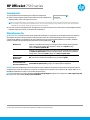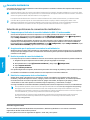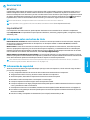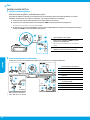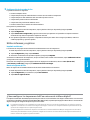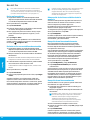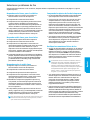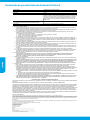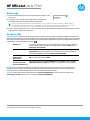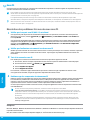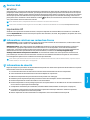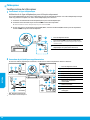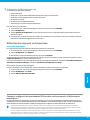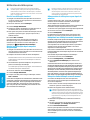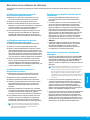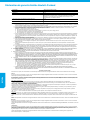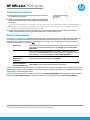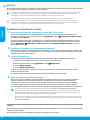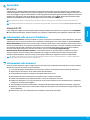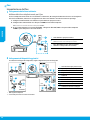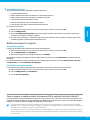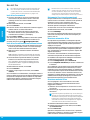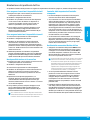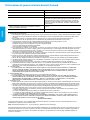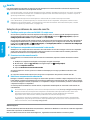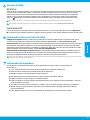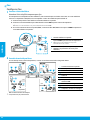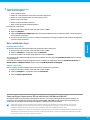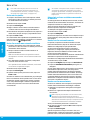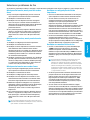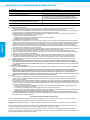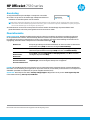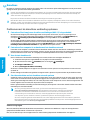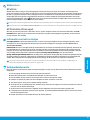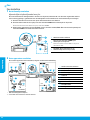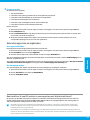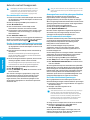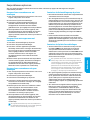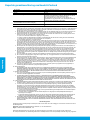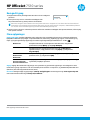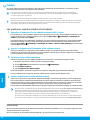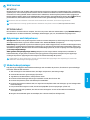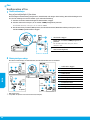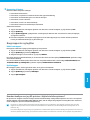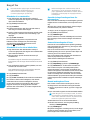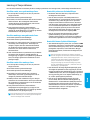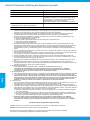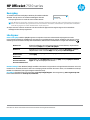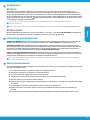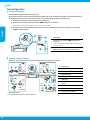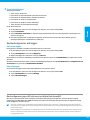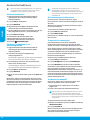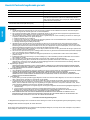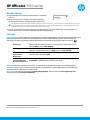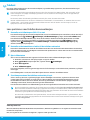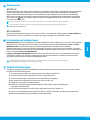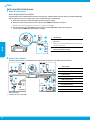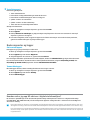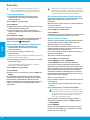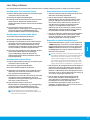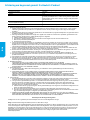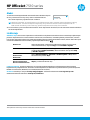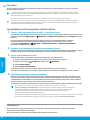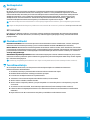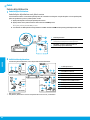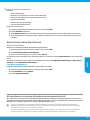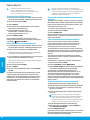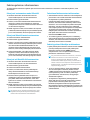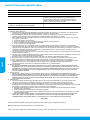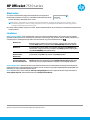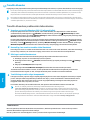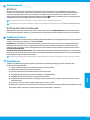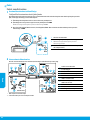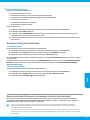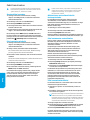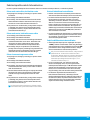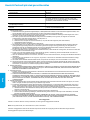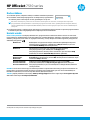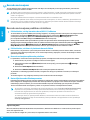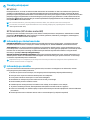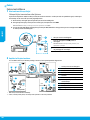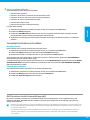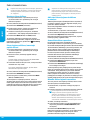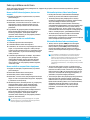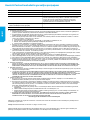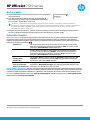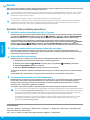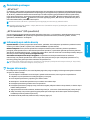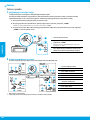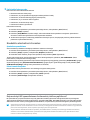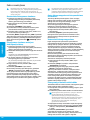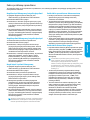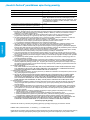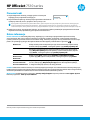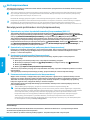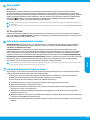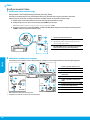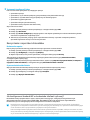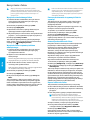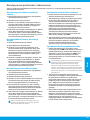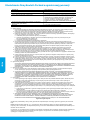© Copyright 2017 HP Development Company, L.P.
Get started
1. Follow the illustrations on the setup yer to set up your printer.
2. Visit 123.hp.com to install the mobile app or HP printer software and
connect the printer to your network.
For Windows® users, if your computer is not connected to the Internet, insert the printer software CD into your
computer. If the installation program does not start, browse to Computer, double-click the CD/DVD drive icon
with the HP logo, and then double-click setup.exe.
3. Create an account online to activate your printer. You will be guided through account creation after you have installed
the mobile app or printer software.
Learn more
Electronic Help: Install the help le by selecting it from the recommended software during software installation.
The help le provides information about product features, printing, troubleshooting, and support; as well as notices,
environmental, and regulatory information, including the European Union Regulatory Notice and compliance
statements.
Readme: The Readme le contains information on system requirements and updated information about setting up and
using the printer. Insert the HP printer software CD into your computer, and then double-click ReadMe.chm (Windows) or
open the Documents folder (OS X).
On the web: Additional help and information: www.hp.com/go/support. Printer registration: www.register.hp.com.
Declaration of Conformity: www.hp.eu/certicates.
The information contained herein is subject to
change without notice.
EN FR
*G3J47-90009*
*G3J47-90009*
G3J47-90009
Windows® 8.1
Click the down arrow in lower left corner of the Start screen, select the printer
name, click Help, and then select Search HP Help.
Windows® 8
Right-click an empty area on the Start screen, click All Apps on the app bar,
select the printer name, and then select Help, and then select Search HP Help.
Windows® 7
Windows Vista®
Windows XP®
Click Start, select Programs or All Programs, select HP, select the printer
name, and then select Help.
OS X v10.10 Yosemite
OS X v10.9 Mavericks
OS X v10.8 Mountain Lion
From the Finder, choose Help Center from the Help menu. Click Help for all
your apps, and then click the Help for your printer.
HP OfficeJet 7510 series
DE
HP OiceJet 7510 series
ES IT DAPT NL
SV ETNO FI LV LT PL
Impresso na ChinaPrinted in China
Imprimé en Chine
中国印刷
Impreso en China
중국에서 인쇄
La página se está cargando...
La página se está cargando...

1-LINE
2
1
1
3
2-EXT
1-LINE
1
4
5
1-LINE
2-EXT
1
8
5
10
1-LINE
1
23
9
1-LINE
2-EXT
1-LINE
6
6
5
5
7
7
4
English
1
Phone wall jack
2
Parallel splitter
3
DSL/ADSL modem
4
Telephone answering machine
5
Telephone
6
ISDN wall jack
7
Terminal adapter or ISDN router
8
Broadband modem
9
DSL/ADSL lter
10
Analog telephone adaptor
Connect additional devices
If you have other devices to connect, connect them as shown in the diagram below:
TAM: Telephone answering machine
Fax on VoIP: Fax on Voice over Internet Protocol
*
**
2
Connect the phone line
Using the phone line for fax only
If a phone cord is provided with the printer, HP recommends that you use this phone cord. If the phone cord is not long
enough, use a coupler and another phone cord to extend.
1. Connect one end of the phone cord to the phone wall jack.
2. Connect the other end to the port labeled 1-LINE on the back of the printer.
DO NOT insert the phone cord into the port labeled 2-EXT.
3. If you have subscribed to a DSL/ADSL service, connect a DSL/ADSL lter between the
printer port labeled 1-LINE and the phone wall jack.
1
1
Phone wall jack
2
Port labeled 1-LINE on the back of the printer
DO NOT insert the phone cord into the port
labeled 2-EXT.
3
DSL/ADSL lter (provided by the telephone
company or service provider)
Fax
Set up fax
Fax on VoIP**
La página se está cargando...
La página se está cargando...
La página se está cargando...
La página se está cargando...
La página se está cargando...
La página se está cargando...
La página se está cargando...

1-LINE
2
1
1
3
Faxen über VoIP**
12
1
Telefonsteckdose
2
Splitter für parallele Leitungen
3
DSL-/ADSL-Modem
4
Telefonanrufbeantworter
5
Telefon
6
ISDN-Steckdose
7
Terminaladapter oder ISDN-Router
8
Breitbandmodem
9
DSL-/ADSL-Filter
10
Adapter für Analogtelefone
Anschließen zusätzlicher Geräte
Wenn Sie weitere Geräte anschließen müssen, schließen Sie diese wie im Diagramm weiter unten dargestellt an:
TAM: Telefonanrufbeantworter
Faxen über VoIP: Faxen über Voice over Internet Protocol
*
**
2
Anschließen der Telefonleitung
Telefonleitung, die nur für das Faxgerät genutzt wird
Wenn der Drucker mit einem Telefonkabel geliefert wird, empehlt HP, dieses Telefonkabel zu verwenden. Wenn das Telefonkabel
zu kurz ist, verwenden Sie zur Verlängerung ein Kupplungsstück und ein weiteres Telefonkabel.
1. Schließen Sie ein Ende des Telefonkabels an der Telefonsteckdose an.
2. Schließen Sie das andere Ende des Kabels an den Anschluss 1-LINE auf der Rückseite des Druckers an.
Stecken Sie das Telefonkabel NICHT in den Anschluss 2-EXT.
3. Wenn Sie einen DSL/ADSL-Teilnehmeranschluss besitzen, schließen Sie einen DSL/ADSL-Filter zwischen dem
Druckeranschluss 1-LINE und der Telefonsteckdose an.
1
1
Telefonsteckdose
2
Anschluss 1-LINE auf der Rückseite des Druckers
Stecken Sie das Telefonkabel NICHT in den
Anschluss 2-EXT.
3
DSL-/ADSL-Filter (vom Telekommunikationsanbieter
oder vom Dienstanbieter bereitgestellt)
Fax
Faxeinrichtung
2-EXT
1-LINE
1
4
5
1-LINE
2-EXT
1
8
5
10
1-LINE
1
23
9
1-LINE
2-EXT
1-LINE
6
6
5
5
7
7
Deutsch
La página se está cargando...
La página se está cargando...
La página se está cargando...
La página se está cargando...

Introducción
1. Siga las ilustraciones del folleto para congurar la impresora.
2. Visite 123.hp.com para instalar la aplicación móvil o el software de la
impresora HP y conectar la impresora a la red.
Para usuarios Windows®: Si el equipo no está conectado a Internet, inserte el CD de software de la impresora
en el equipo. Si el programa de instalación no se inicia, vaya a Equipo, haga doble clic en el icono de la unidad
CD/DVD con el logotipo de HP y haga doble clic en setup.exe.
3. Cree una cuenta en línea para activar su impresora. Se le guiará a través de la creación de la cuenta después de haber
instalado la aplicación móvil o el software de la impresora.
Más información
Ayuda electrónica: Instale el archivo de la ayuda seleccionándolo en el software recomendado durante la instalación
del software. El archivo de ayuda proporciona información sobre las características del producto, la impresión, la
solución de problemas y la asistencia; así como noticaciones, información medioambiental y normativa, incluidos
el Aviso normativo de la Unión Europea y declaraciones de cumplimiento.
Readme: Este archivo Readme contiene información sobre requisitos del sistema e información actualizada sobre la
conguración y el uso de la impresora. Inserte en su equipo el CD de software de la impresora HP y haga doble clic en
ReadMe.chm (Windows) o abra la carpeta Documentos (OS X).
En la Web: Información y ayuda adicionales: www.hp.com/go/support. Registro de la impresora: www.register.hp.com.
Declaración de conformidad: www.hp.eu/certicates.
Windows® 8.1
Haga clic en la echa hacia abajo en la esquina inferior izquierda de la pantalla
Inicio, seleccione el nombre de la impresora, haga clic en Ayuda y luego
seleccione Buscar ayuda de HP.
Windows® 8
Haga clic con el botón secundario en un área vacía de la pantalla Inicio, haga clic
en Todas las aplicaciones en la barra de aplicaciones, seleccione el nombre de
la impresora, seleccione Ayuda y haga clic en Buscar ayuda de HP.
Windows® 7
Windows Vista®
Windows XP®
Haga clic en Inicio, seleccione Programas o Todos los programas, seleccione
HP, seleccione el nombre de la impresora y, por último, Ayuda.
OS X v10.10 Yosemite
OS X v10.9 Mavericks
OS X v10.8 Mountain Lion
En Finder, seleccione Centro de Ayuda en el menú Ayuda. Haga clic en Ayuda
para todas las aplicaciones y, luego, en la Ayuda para la impresora.
HP OfficeJet 7510 series
HP OiceJet 7510 series
La información contenida en este documento puede sufrir modicaciones sin previo aviso.

18
Español
Marcas registradas
Microsoft, Windows, Windows XP, Windows Vista, Windows 7, Windows 8 y Windows 8.1 son marcas comerciales
registradas en EE.UU. de Microsoft Corporation.
Mac, OS X y AirPrint son marcas registradas de Apple Inc. en EE.UU. y otros países.
Conexión inalámbrica
Si ha seguido las instrucciones en el panel de control de la impresora e instalado el software de la impresora HP, la impresora
se conectará a su equipo o red.
Si desea cambiar el tipo de conexión que utiliza la impresora (por ejemplo, de USB a inalámbrico o vice versa), debe
utilizar las herramientas que se proporcionan con el software de la impresora HP. Para más información, consulte el
archivo de ayuda (consulte “Más información” en la página 17).
Las impresoras HP admiten una conexión a redes inalámbricas de 2,4GHz exclusivamente y no admiten 5GHz.
Con Wi-Fi Direct, puede imprimir de forma inalámbrica desde un equipo, teléfono inteligente, tablet u otro
dispositivo habilitado para conexiones inalámbricas sin tener que conectarse a una red inalámbrica existente.
Para más información, consulte el archivo de ayuda (consulte “Más información” en la página 17).
Solución de problemas de comunicación inalámbrica
Compruebe que el indicador de conexión inalámbrica (802.11) esté encendido
Si la luz azul del panel de control de la impresora no se enciende, puede que la conexión inalámbrica esté
desconectada. Para activar la conexión inalámbrica, toque (Conexión inalámbrica), toque (Conguración),
toque Cong. inalámbrica y luego toque Activar en el campo Conexión inalámbrica.
Si la luz inalámbrica azul parpadea, la impresora no está conectada a una red. Utilice el Asistente de conguración
inalámbrica que está disponible en el panel de control de la impresora para establecer una conexión inalámbrica.
En la pantalla Inicio, toque (Conexión inalámbrica), toque (Conguración), toque Cong. inalámbrica, toque
Asist. instalación inalámbrica y siga las instrucciones en pantalla.
1
Asegúrese de que el equipo esté conectado a la red inalámbrica
Asegúrese de que el equipo esté conectado a su red inalámbrica. Si no puede conectar el equipo a la red, comuníquese
con la persona que conguró la red o con el fabricante del enrutador; puede que exista un problema de hardware en el
enrutador o en el equipo.
Realice la prueba de conexión inalámbrica
Para comprobar que la conexión inalámbrica funcione correctamente, imprima el informe de la prueba inalámbrica.
1. Asegúrese de que la impresora esté encendida y de que haya papel en la bandeja.
2. En la pantalla Inicio, toque (Conexión inalámbrica) y luego toque (Conguración).
3. Toque Imprimir informes.
4. Toque Informe prueba inal.
Si se produce algún fallo en la prueba, lea el informe para saber cómo corregir el problema y vuelva a realizar la prueba.
Si la señal de red inalámbrica es débil, intente acercar la impresora al enrutador inalámbrico.
Reinicie los componentes de la red inalámbrica
Apague el enrutador y la impresora y, a continuación, vuelva a encenderlos en el siguiente orden: primero el
enrutador y después la impresora. A veces, si apaga y vuelve a encender los dispositivos, se resuelven problemas
de comunicación de red. Si aún no puede conectarse, apague el enrutador, la impresora y el equipo, y vuelva
a encenderlos en este orden: primero el enrutador, luego la impresora y, a continuación, el equipo.
Si no logra establecer la conexión inalámbrica, también puede conectar la impresora a la red con un cable Ethernet.
Si los problemas persisten, visite el Centro de impresión inalámbrica de HP (www.hp.com/go/wirelessprinting).
Esta página web contiene la información actual más completa sobre la impresión inalámbrica, así como
información para ayudarle a preparar su red inalámbrica; solucionar problemas cuando conecte la impresora
a la red inalámbrica; y resolver los problemas de software de seguridad.
Si está utilizando un equipo que ejecuta Windows, puede utilizar la herramienta Print and Scan Doctor,
que ayuda a resolver muchos problemas de la impresora. Para descargar esta herramienta, visite
www.hp.com/go/tools.
4
2
3

Español
19
Servicios Web
HP ePrint
Con HP ePrint podrá imprimir documentos o fotos de forma fácil y segura desde su equipo o dispositivo móvil (como un
teléfono inteligente o tablet) sin utilizar software adicional. Para imprimir con HP ePrint, adjunte los documentos o las
fotos a un mensaje de correo electrónico y envíelo a la dirección de correo electrónico que se asignó a la impresora cuando
se registró. Esta imprimirá el mensaje y los documentos adjuntos. Para comenzar con HP ePrint, toque (HP ePrint) en
la pantalla Inicio, active los Servicios Web cuando se solicite y, a continuación, siga las instrucciones en pantalla.
Para usar HP ePrint, la impresora debe estar conectada a una red con acceso a Internet.
Imprimibles HP
Con la impresora conectada a Internet, puede imprimir desde Internet sin necesidad de un ordenador. Simplemente
toque Imprimibles HP en la pantalla Inicio para imprimir calendarios, cuadernos y papel de gráco, crucigramas, tarjetas,
artesanías y más.
Información sobre cartuchos de tinta
Instalación de los cartuchos: Durante la instalación, cuando se le solicite que instale los cartuchos de tinta, asegúrese
de que usa los cartuchos suministrados con la impresora, con la etiqueta ‘SETUP’ o ‘SETUP CARTRIDGE’ (instalación
o cartucho de instalación).
Uso de la tinta: La tinta de los cartuchos se utiliza en el proceso de impresión de varias maneras, entre ellas el proceso
de inicio, que prepara la impresora y los cartuchos de tinta para la impresión, y el mantenimiento de los cabezales para
mantener los inyectores de tinta limpios y el ujo de tinta correcto. Además, queda siempre tinta residual en el cartucho
tras su utilización. Para obtener más información, visite www.hp.com/go/inkusage.
Almacenamiento de información de uso anónimo: Los cartuchos HP utilizados con esta impresora contienen un chip de
memoria que ayuda en el funcionamiento de la impresora y almacena un conjunto limitado de información anónima sobre
el uso. Esta información puede ser utilizada para introducir mejoras en futuras impresoras HP.
Información de seguridad
Tome las precauciones básicas de seguridad siempre que vaya a usar esta impresora, a n de reducir el riesgo de daños
por incendio o descarga eléctrica.
1. Lea y comprenda todas las instrucciones de la documentación suministrada con la impresora.
2. Tenga presente todos los avisos y las instrucciones indicados en la impresora.
3. Antes de limpiarla, desenchufe la impresora de la toma de corriente de la pared.
4. No instale ni utilice esta impresora si está mojada o cerca de agua.
5. Coloque la impresora de manera segura sobre una supercie estable.
6. Coloque la impresora en un lugar protegido donde nadie pueda pisar el cable de alimentación eléctrica ni tropezar
con él, y donde dicho cable no sufra daños.
7. Si la impresora no funciona con normalidad, consulte el archivo de ayuda (consulte “Más información” en la página 17).
8. En el interior no hay piezas que el usuario pueda reparar. Las tareas de reparación se deben encomendar al personal
de servicio cualicado.
9. Use solo el cable y el adaptador de alimentación (si se incluyen) suministrados por HP.
Para aprender a usar y gestionar los Servicios Web, visite HP Connected (www.hpconnected.com).
Para obtener más información e instrucciones para desactivar la recopilación de información de uso, consulte el
archivo de ayuda (consulte “Más información” en la página 17).

1-LINE
2
1
1
3
20
Español
1
Toma telefónica de la pared
2
Bifurcador paralelo
3
Módem DSL/ADSL
4
Contestador automático
5
Teléfono
6
Enchufe de pared ISDN
7
Adaptador de terminal
o enrutador ISDN
8
Módem de banda ancha
9
Filtro DSL/ADSL
10
Adaptador de teléfono analógico
Conecte los dispositivos adicionales
Si tiene que conectar otros dispositivos, hágalo como se muestra en el siguiente diagrama:
TAM: Contestador automático
Fax en VoIP: Fax en voz sobre IP
*
**
2
Conectar la línea telefónica
Utilice la línea telefónica individual para el fax
Si un cable de teléfono se incluye con la impresora, HP recomienda que utilice este cable de teléfono. Si el cable
telefónico es demasiado corto, utilice un acoplador y otro cable de teléfono para alargarlo.
1. Conecte un extremo del cable telefónico a la toma de teléfono de la pared.
2. Conecte el otro extremo al puerto con la etiqueta 1-LINE en la parte posterior de la impresora.
No lo inserte en el puerto con la etiqueta 2-EXT.
3. Si está suscrito a un servicio DSL/ADSL, conecte un ltro de DSL/ADSL entre el puerto de la impresora que tiene
la etiqueta 1-LINE y la toma de teléfono de la pared.
1
1
Toma telefónica de la pared
2
Puerto con la etiqueta 1-LINE en la parte
posterior de la impresora
NO lo inserte en el puerto con la etiqueta
2-EXT.
3
Filtro DSL/ADSL (facilitado por la compañía
telefónica o el proveedor de servicios)
Fax
Conguración del fax
2-EXT
1-LINE
1
4
5
1-LINE
2-EXT
1
8
5
10
1-LINE
1
23
9
1-LINE
2-EXT
1-LINE
6
6
5
5
7
7
Fax en VoIP**

Español
21
¿Cómo congurar las impresoras de HP en entornos de teléfono digital?
Las impresoras HP están diseñadas expresamente para usar los servicios telefónicos analógicos tradicionales. Si se encuentra
en un entorno de teléfono digital (como DSL/ADSL, PBX, RDSI o FoIP), es posible que tenga que utilizar ltros o conversores de
digital a analógico al congurar la impresora para enviar faxes.
La impresora puede no ser compatible con todas líneas de servicio o todos los proveedores, en todos los entornos
digitales o con todos los conversores de digital a analógico. Contacte a su compañía telefónica para determinar qué
opciones de conguración son óptimas para usted.
Si está congurando la detección de patrón en timbre en un sistema telefónico PBX que tenga patrones de timbre
diferentes para llamadas internas y externas, asegúrese de marcar el número de fax de la impresora utilizando un
número externo al registrar el patrón de anillo.
3
Conguración de la prueba de fax
La prueba de fax hace lo siguiente:
• Prueba la máquina de fax
• Comprueba que el tipo de cable telefónico correcto está conectado a la impresora
• Comprueba que el cable telefónico está conectado al puerto correcto
• Comprueba la presencia de tono de llamada
• Comprueba si hay una línea de teléfono activa
• Prueba el estado de la conexión de la línea telefónica
Para ejecutar la prueba del fax:
1. Desde el panel de control de la impresora, toque y deslice el dedo por la pantalla y luego toque Fax.
2. Toque Conguración.
3. Toque Asistente de conguración y siga las instrucciones que aparecen en la pantalla. La impresora muestra
el estado de la prueba en la pantalla e imprime un informe.
4. Si se produce algún fallo en la prueba, compruebe el informe para saber cómo corregir el problema, realice los
cambios propuestos y ejecute la prueba.
Utilice informes y registros
Imprimir un informe
Los informes de fax proporcionan información útil del sistema acerca de la impresora.
1. Desde el panel de control de la impresora, toque y deslice el dedo por la pantalla y luego toque Fax.
2. Toque Conguración y luego toque Informes.
3. Seleccione el informe de fax que desee imprimir y luego toque Imprimir.
Si necesita la conrmación de la impresora, de que sus faxes se han enviado correctamente, toque Conrmación de fax
y luego seleccione la opción deseada.
Para incluir una imagen en la primera página del fax en la página de conrmación, seleccione Act. (Enviar fax)
o Act. (Enviar y recibir fax) y luego toque Conrmación de fax con imagen.
Borrar el registro del fax
Borrar el registro de fax también elimina todos los faxes almacenados en la memoria.
1. Desde el panel de control de la impresora, toque y deslice el dedo por la pantalla y luego toque Fax.
2. Toque Conguración y a continuación, toque Herramientas.
3. Toque Borrar registros de fax.

22
Español
Uso del fax
Para más información sobre las características
del fax, como el bloqueo de faxes no deseados
o en reenvío de faxes, consulte el archivo de ayuda
(consulte “Más información” en la página 17).
Enviar un fax estándar
1. Cargue el documento con el lado de impresión hacia
abajo en la esquina frontal derecha del cristal del escáner
o con el lado de impresión hacia arriba en el AAD.
2. En la pantalla Inicio, toque Fax.
3. Toque Enviar ahora.
4. Inserte el número de fax con el teclado o seleccionando
un contacto de la agenda de teléfonos.
5. Para agregar una pausa en el número de fax, toque *
varias veces hasta que aparezca un guion (-) en la
pantalla.
6. Toque Negro o Color.
Si el destinatario tiene problemas con la calidad del fax
enviado, intente cambiar la resolución o el contraste del
fax tocando (Congurac. Fax).
Recepción de un fax automáticamente
De forma predeterminada, la impresora responde
automáticamente a las llamadas entrantes y recibe
los faxes después del número de timbres especicados
en el ajuste Tim. antes resp.
Si un contestador automático está conectado a la impresora,
el ajuste de Tim. antes resp. para la impresora debe jarse
en un número mayor que el del contestador automático.
Para recibir faxes manualmente, apague la Respuesta
automática en el panel de control de la impresora.
Para cambiar los ajustes de respuesta automática:
1. En la pantalla Inicio, toque Fax.
2. Toque Conguración y, luego, Preferencias.
3. Toque Respuesta automática para activarla
o desactivarla.
Si se ha suscrito a un servicio de correo de voz en la misma
línea telefónica que usará para fax, no podrá recibir faxes
automáticamente. Debe responder personalmente a
las llamadas de fax entrantes. (Si desea recibir los faxes
automáticamente, contacte con su compañía telefónica
para suscribirse a un servicio de timbre distintivo o para
adquirir otra línea de teléfono para el fax).
Cuando reciba o imprima faxes, asegúrese siempre
de que la bandeja del papel esté cargada con
el papel deseado. Una vez cerrada la bandeja,
asegúrese de seleccionar el papel en el panel de
control de la impresora.
Reimpresión de los faxes recibidos desde la
memoria
Si la función Recepción fax seguridad está activada, los
faxes entrantes se almacenan en la memoria, incluso
cuando la impresora presenta algún error.
Es posible que se borren los faxes almacenados en la
memoria cuando apague la impresora.
1. Asegúrese de que haya papel cargado en la impresora.
2. En la pantalla Inicio, toque Fax.
3. Toque Reimprimir.
Los faxes se imprimen en orden inverso al que se recibieron,
comenzando por la impresión del fax recibido más
recientemente, y así sucesivamente.
Envío de un fax con un teléfono de extensión
1. Cargue el documento con el lado de impresión hacia
abajo en la esquina frontal derecha del cristal del escáner
o con el lado de impresión hacia arriba en el AAD.
2. Marque el número en el teclado numérico del teléfono
de extensión.
No utilice el teclado numérico del panel de control de
la impresora cuando envíe un fax con este método.
3. Si el destinatario responde al teléfono, puede entablar
una conversación antes de enviar el fax.
Si la llamada la recibe el equipo de fax, oirá los tonos
del fax.
4. En la pantalla Inicio, toque Fax.
5. Toque Enviar ahora.
6. Cuando esté preparado para enviar el fax, toque Negro
o Color.
Si estaba al teléfono con el destinatario, pídale que
empiece a recibir el fax cuando escuche los tonos del
fax. Cuando la impresora comience a enviar el fax, puede
colgar el teléfono o permanecer en la línea. Puede que no
escuche tonos de fax durante la transmisión del fax.
Recepción de un fax manualmente
Si está al teléfono con otra persona, puede recibir faxes
manualmente sin colgar el teléfono.
1. Compruebe que la impresora esté encendida y que
haya papel cargado.
2. Retire los originales de la bandeja del alimentador de
documentos.
Establezca Tim. antes resp. en un número mayor
para darle tiempo para responder a la llamada
entrante antes de que lo haga la impresora.
También puede desactivar la Respuesta
automática para que la impresora no responda
automáticamente a las llamadas entrantes.
3. Pida al remitente que empiece a enviar el fax.
4. Cuando escuche tonos de fax, toque Fax y luego toque
Enviar y recibir.
5. Toque Recibir ahora.
Cuando la impresora comience a recibir el fax, puede
colgar el teléfono o permanecer en la línea. Puede que
no escuche tonos de fax durante la transmisión del fax.

Español
23
No puedo enviar faxes, pero sí recibirlos
1. Haga una copia o un escaneo para vericar el
funcionamiento correcto de la impresora.
2. Compruebe las conexiones físicas del fax.
3. Compruebe si otros dispositivos pueden enviar faxes
al mismo número de teléfono. Es posible que el
dispositivo de fax del destinatario haya bloqueado su
número de teléfono o que tenga problemas técnicos.
4. Si el problema persiste, imprima un informe de error
de fax y registro de fax, (y si está disponible, el informe
del ID de llamadas y el informe de fax no deseado)
y luego contacte a HP para obtener más ayuda.
No puedo recibir faxes, pero sí enviarlos
1. Compruebe los ajustes de fax de la impresora.
2. Compruebe las conexiones físicas del fax.
3. Compruebe si otros dispositivos conectados a la
misma línea telefónica pueden recibir faxes. Es posible
que la línea telefónica esté defectuosa o que el
dispositivo de fax del remitente tenga problemas para
enviar faxes. También debe comprobar si ha bloqueado
el número de teléfono del remitente.
4. Compruebe el problema con el remitente. Si el problema
persiste, imprima un informe de error de fax y registro de
fax, (y si está disponible, el informe del ID de llamadas
y el informe de fax no deseado) y luego contacte a HP
para obtener más ayuda.
No puedo enviar ni recibir faxes
1. Haga una copia o un escaneo para vericar el
funcionamiento correcto de la impresora.
2. Compruebe las conexiones físicas del fax.
3. Compruebe los ajustes de fax de la impresora.
4. Compruebe si otros dispositivos conectados a esta
línea telefónica pueden enviar y recibir faxes. Puede
que haya un problema con la línea telefónica.
5. Restablezca la impresora apagando la impresora y,
si es posible, el conmutador principal de la fuente de
alimentación. Espere unos segundos antes de volver
a encender la alimentación. Intente enviar o recibir un
fax en la impresora.
6. Si el problema persiste, imprima un informe de error
de fax y registro de fax, (y si está disponible, el informe
del ID de llamadas y el informe de fax no deseado)
y luego contacte a HP para obtener más ayuda.
Si se ha suscrito a un servicio de correo de voz en la
misma línea telefónica que usará para fax, tendrá
que recibir faxes manualmente.
Compruebe los ajustes de fax de la impresora
• La función Respuesta automática está activada para
que la impresora reciba faxes automáticamente.
• Si se ha suscrito a un servicio de correo de voz de la
compañía telefónica o del proveedor de servicios,
asegúrese de que la función Tim. antes resp. en la
impresora esté establecida de forma que sean más
que los del contestador automático del teléfono. La
impresora supervisará la línea y decidirá si una llamada
entrante es una llamada normal de teléfono o de fax.
Si es una llamada de fax, la impresora iniciará una
conexión de fax automáticamente. De lo contrario,
debería recibir el fax de forma manual, tocando Fax.
• Si se asignan varios números de teléfono a la misma
línea telefónica física y la línea es compartida por
varios dispositivos, asegúrese de que la impresora
esté establecida en el ajuste de timbre distintivo
correcto para recibir faxes.
Verique las conexiones físicas de fax
• Conecte el cable del teléfono del puerto con la etiqueta
1-LINE en la parte posterior de la impresora a la toma
telefónica de pared, y conecte el cable de teléfono
al puerto con la etiqueta 2-EXT en la parte posterior
de la impresora a un teléfono de extensión. Desde el
teléfono de extensión, llame al número de teléfono
que no podía recibir los faxes.
Si intentaba enviar un fax a un número externo,
asegúrese de incluir cualquier código de acceso
o número requeridos antes de introducir el
número. Puede que también tenga que añadir
una pausa en el número para evitar que la impresora
marque demasiado rápido. Para agregar una
pausa, toque * varias veces hasta que aparezca
un guion (-) en la pantalla.
• Si no puede realizar llamadas salientes porque no se
detecta ningún tono de llamada o la línea es ruidosa,
intente utilizar otro cable telefónico en lugar del
conectado al puerto del teléfono 1-LINE o cambie
la impresora a otra ubicación que tenga una línea
telefónica separada (si es posible) y compruebe si
hay problemas similares.
• Si se encuentra en un entorno de teléfono digital (como
FoIP, fax a través de VoIP), reduzca la velocidad del fax y
desactive la Modulación del Código de Error (ECM) en el
panel de control de la impresora. Si es necesario, contacte
con su compañía telefónica para determinar si hay
problemas con la línea de teléfono o para obtener más
información sobre las capacidades de la red telefónica.
Solucionar problemas de fax
Si sigue teniendo problemas con el uso del fax, después de haber completado la prueba de fax en la página 17, siga los
siguientes pasos:

24
Español
Declaración de garantía limitada de Hewlett-Packard
A. Alcance de la garantía limitada
1. Hewlett-Packard (HP) garantiza al usuario final que el producto de HP especificado no tendrá defectos de materiales ni mano de obra por el
periodo anteriormente indicado, cuya duración empieza el día de la compra por parte del cliente.
2. Para los productos de software, la garantía limitada de HP se aplica únicamente a la incapacidad del programa para ejecutar las instrucciones.
HP no garantiza que el funcionamiento de los productos se interrumpa o no contenga errores.
3. La garantía limitada de HP abarca sólo los defectos que se originen como consecuencia del uso normal del producto, y no cubre otros
problemas, incluyendo los originados como consecuencia de:
a. Mantenimiento o modificación indebidos;
b. Software, soportes de impresión, piezas o consumibles que HP no proporcione o no admita;
c. Uso que no se ajuste a las especificaciones del producto;
d. Modificación o uso incorrecto no autorizados.
4. Para los productos de impresoras de HP, el uso de un cartucho que no sea de HP o de un cartucho recargado no afecta ni a la garantía del
cliente ni a cualquier otro contrato de asistencia de HP con el cliente. No obstante, si el error o el desperfecto en la impresora se atribuye al uso
de un cartucho que no sea de HP, un cartucho recargado o un cartucho de tinta caducado, HP cobrará aparte el tiempo y los materiales de
servicio para dicho error o desperfecto.
5. Si durante la vigencia de la garantía aplicable, HP recibe un aviso de que cualquier producto presenta un defecto cubierto por la garantía, HP
reparará o sustituirá el producto defectuoso como considere conveniente.
6. Si HP no logra reparar o sustituir, según corresponda, un producto defectuoso que esté cubierto por la garantía, HP reembolsará al cliente el
precio de compra del producto, dentro de un plazo razonable tras recibir la notificación del defecto.
7. HP no tendrá obligación alguna de reparar, sustituir o reembolsar el precio del producto defectuoso hasta que el cliente lo haya devuelto a HP.
8. Los productos de sustitución pueden ser nuevos o seminuevos, siempre que sus prestaciones sean iguales o mayores que las del producto
sustituido.
9. Los productos HP podrían incluir piezas, componentes o materiales refabricados equivalentes a los nuevos en cuanto al rendimiento.
10. La Declaración de garantía limitada de HP es válida en cualquier país en que los productos HP cubiertos sean distribuidos por HP. Es posible
que existan contratos disponibles para servicios de garantía adicionales, como el servicio in situ, en cualquier suministrador de servicios
autorizado por HP, en aquellos países donde HP o un importador autorizado distribuyan el producto.
B. Limitaciones de la garantía
HASTA DONDE LO PERMITAN LAS LEYES LOCALES, NI HP NI SUS TERCEROS PROVEEDORES OTORGAN NINGUNA OTRA
GARANTÍA O CONDICIÓN DE NINGÚN TIPO, YA SEAN GARANTÍAS O CONDICIONES DE COMERCIABILIDAD EXPRESAS O
IMPLÍCITAS, CALIDAD SATISFACTORIA E IDONEIDAD PARA UN FIN DETERMINADO.
C. Limitaciones de responsabilidad
1. Hasta donde lo permitan las leyes locales, los recursos indicados en esta Declaración de garantía son los únicos y exclusivos recursos de los
que dispone el cliente.
2. HASTA EL PUNTO PERMITIDO POR LA LEY LOCAL, EXCEPTO PARA LAS OBLIGACIONES EXPUESTAS ESPECÍFICAMENTE EN ESTA
DECLARACIÓN DE GARANTÍA, EN NINGÚN CASO HP O SUS PROVEEDORES SERÁN RESPONSABLES DE LOS DAÑOS DIRECTOS,
INDIRECTOS, ESPECIALES, INCIDENTALES O CONSECUENCIALES, YA ESTÉ BASADO EN CONTRATO, RESPONSABILIDAD
EXTRACONTRACTUAL O CUALQUIER OTRA TEORÍA LEGAL, Y AUNQUE SE HAYA AVISADO DE LA POSIBILIDAD DE TALES DAÑOS.
D. Legislación local
1. Esta Declaración de garantía confiere derechos legales específicos al cliente. El cliente podría también gozar de otros derechos que varían
según el estado (en Estados Unidos), la provincia (en Canadá), o la entidad gubernamental en cualquier otro país del mundo.
2. Hasta donde se establezca que esta Declaración de garantía contraviene las leyes locales, dicha Declaración de garantía se considerará
modificada para acatar tales leyes locales. Bajo dichas leyes locales, puede que algunas de las declinaciones de responsabilidad y limitaciones
estipuladas en esta Declaración de garantía no se apliquen al cliente. Por ejemplo, algunos estados en Estados Unidos, así como ciertas
entidades gubernamentales en el exterior de Estados Unidos (incluidas las provincias de Canadá) pueden:
a. Evitar que las renuncias y limitaciones de esta Declaración de garantía limiten los derechos estatutarios del cliente (por ejemplo, en el Reino
Unido);
b. Restringir de otro modo la capacidad de un fabricante de aumentar dichas renuncias o limitaciones; u
c. Ofrecer al usuario derechos adicionales de garantía, especificar la duración de las garantías implícitas a las que no puede renunciar el
fabricante o permitir limitaciones en la duración de las garantías implícitas.
3. LOS TÉRMINOS ENUNCIADOS EN ESTA DECLARACIÓN DE GARANTÍA, SALVO HASTA DONDE LO PERMITA LA LEY, NO EXCLUYEN,
RESTRINGEN NI MODIFICAN LOS DERECHOS ESTATUTARIOS OBLIGATORIOS PERTINENTES A LA VENTA DE PRODUCTOS HP A
DICHOS CLIENTES, SINO QUE SON ADICIONALES A LOS MISMOS.
Información sobre la Garantía Limitada del Fabricante HP
Adjunto puede encontrar el nombre y dirección de las entidades HP que ofrecen la Garantía Limitada de HP (garantía comercial adicional del fabricante)
en su país.
España Hewlett-Packard Española S.L.U. C/Vicente Aleixandre 1 Parque Empresarial Madrid - Las Rozas, E-28232 Madrid
La garantía comercial adicional de HP (Garantía Limitada de HP) no afecta a los derechos que usted, como consumidor, pueda tener frente al vendedor
por la falta de conformidad del producto con el contrato de compraventa. Dichos derechos son independientes y compatibles con la garantía comercial
adicional de HP y no quedan afectados por ésta. De conformidad con los mismos, si durante un plazo de dos años desde la entrega del producto
aparece alguna falta de conformidad existente en el momento de la entrega, el consumidor y usuario tiene derecho a exigir al vendedor la reparación del
producto, su sustitución, la rebaja del precio o la resolución del contrato de acuerdo con lo previsto en el Título V del Real Decreto Legislativo 1/2007.
Salvo prueba que demuestre lo contrario, se presumirá que las faltas de conformidad que se manifiesten en los seis meses posteriores a la entrega del
producto ya existían cuando el producto se entregó.
Únicamente cuando al consumidor y usuario le resulte imposible o le suponga una carga excesiva dirigirse al vendedor por la falta de conformidad con
el contrato podrá reclamar directamente al fabricante con el fin de obtener la sustitución o reparación.
Producto HP Duración de la garantía limitada
Medio de almacenamiento del software 90 días
Impresora 1 año
Cartuchos de tinta o impresión La garantía es válida hasta que se agote la tinta HP o hasta que se
alcance la fecha de “fin de garantía” indicada en el cartucho, cualquiera de
los hechos que se produzca en primer lugar. Esta garantía no cubrirá los
productos de tinta HP que se hayan rellenado o manipulado, se hayan
vuelto a limpiar, se hayan utilizado incorrectamente o se haya alterado su
composición.
Cabezales de impresión (sólo se aplica a productos 1 año
con cabezales de impresión que el cliente puede sustituir)
Accesorios 1 año, a no ser que se especifique otro dato
Información válida para México
La presente garantía cubre únicamente aquellos defectos que surgiesen como resultado del uso normal del producto y no por aquellos que resultasen:
Cuando el producto se hubiese utilizado en condiciones distintas a las normales; cuando el producto no hubiese sido operado de acuerdo con el instructivo de uso que se le acompaña; cuando el
producto hubiese sido alterado o reparado por personas no autorizadas por el fabricante nacional, importador o comercializador responsable respectivo. Los gastos de transportación generados
en lugares dentro de la red de servicios de HP en la República Mexicana para dar cumplimiento a esta garantía serán cubiertos por Hewlett-Packard. Los gastos de transportación para llevar el
producto al lugar donde se aplicará la garantía, serán cubiertos por el cliente.
Procedimiento:
Para hacer válida su garantía solo se deberá comunicar al Centro de Asistencia Telefónica de HP (Teléfonos: 1800-88-8588 o para la Ciudad de Mexico 55-5258-9922) y seguir las instrucciones
de un representante, quien le indicará el procedimiento a seguir.
Importador y venta de piezas, componentes, refacciones, consumibles y accesorios:
Hewlett-Packard de México, S. de R.L. de C.V.
Prolongación Reforma No. 700
Delegación Álvaro Obregón
Col. Lomas de Sta. Fé
México, D.F. CP 01210
Producto:_____________________________________________
Modelo:______________________________________________
Marca:_______________________________________________
Fecha de Compra:__________________________________________
Sello del establecimiento donde fue adquirido:
La página se está cargando...
La página se está cargando...
La página se está cargando...

1-LINE
2
1
1
3
28
1
Prise de téléphone murale
2
Séparateur parallèle
3
Modem DSL/ADSL
4
Répondeur téléphonique
5
Téléphone
6
Prise téléphonique RNIS
7
Adaptateur terminal ou
routeur RNIS
8
Modem haut débit
9
Filtre DSL/ADSL
10
Adaptateur téléphonique
analogique
Connexion de périphériques supplémentaires
Si vous avez d'autres périphériques à connecter, connectez-les comme indiqué dans le schéma ci-dessous:
TAM: Répondeur téléphonique
Fax sur VoIP : Fax sur Voix par IP
*
**
2
Connexion à la ligne téléphonique
Utilisation de la ligne téléphonique pour télécopie uniquement
Si un cordon téléphonique est fourni avec l'imprimante, HP vous recommande de l'utiliser. Si le cordon téléphonique n'est pas
assez long, utilisez un coupleur et un autre cordon téléphonique pour l'extension.
1. Connectez une extrémité du cordon téléphonique à la prise murale téléphonique.
2. Connectez l'autre extrémité au port nommé 1-LINE à l'arrière de l'imprimante.
NE branchez PAS le cordon téléphonique au port nommé 2-EXT.
3. Si vous avez souscrit un abonnement Internet DSL/ADSL, connectez un ltre DSL/ADSL entre le port de l'imprimante
nommé 1-LINE et la prise murale de téléphone.
1
1
Prise de téléphone murale
2
Port nommé 1-LINE à l'arrière de l'imprimante
NE branchez PAS le cordon téléphonique au port
nommé 2-EXT.
3
Filtre DSL/ADSL (fourni par l'opérateur
téléphonique ou le prestataire de service)
Télécopieur
Conguration du télécopieur
2-EXT
1-LINE
1
4
5
1-LINE
2-EXT
1
8
5
10
1-LINE
1
23
9
1-LINE
2-EXT
1-LINE
6
6
5
5
7
7
Français
Fax sur VoIP**
La página se está cargando...
La página se está cargando...
La página se está cargando...
La página se está cargando...
La página se está cargando...

34
Italiano
Crediti
Microsoft, Windows, Windows XP, Windows Vista, Windows 7, Windows 8 e Windows 8.1 sono marchi registrati di Microsoft
Corporation negli Stati Uniti.
Mac, OS X e AirPrint sono marchi di Apple Inc. registrati negli Stati Uniti e in altri paesi.
Wireless
Se sono state seguite le istruzioni sul pannello di controllo della stampante ed è stato installato il software della stampante
HP, la stampante sarà collegata al computer o alla rete dell'utente.
Se si desidera modicare il tipo di collegamento utilizzato dalla stampante (ad esempio, si vuole passare da USB
a wireless o viceversa), utilizzare gli strumenti in dotazione con il software della stampante HP. Per ulteriori
informazioni, consultare il le della Guida (vedere "Ulteriori informazioni" a pagina 33).
Le stampanti HP supportano esclusivamente la connessione a reti wireless da 2,4 GHz e non a 5 GHz.
Grazie alla funzione Wi-Fi Direct, è possibile stampare in modalità wireless da un computer, uno smartphone,
un tablet o altri dispositivi con funzionalità wireless senza collegarsi a una rete wireless esistente. Per ulteriori
informazioni, consultare il le della Guida (vedere "Ulteriori informazioni" a pagina 33).
Risoluzione dei problemi wireless
Accertarsi che la spia della connessione wireless (802.11) sia accesa
Se la spia blu sul pannello di controllo della stampante non è accesa, la connessione wireless potrebbe essere
disattivata. Per attivare la connessione wireless, toccare (Wireless), toccare (Impostazioni), Impost. wireless,
quindi On nel campo Wireless.
Se la spia wireless blu lampeggia, la stampante non è connessa ad alcuna rete. Utilizzare l'Installazione guidata
wireless dal pannello di controllo della stampante per stabilire la connessione wireless. Nella schermata iniziale,
toccare (Wireless), (Impostazioni), Impost. wireless, quindi Installazione guidata wireless e seguire le
istruzioni visualizzate.
1
Vericare che il computer sia collegato alla rete wireless
Vericare che il computer sia collegato alla rete wireless. Nel caso in cui risulti impossibile collegare il computer alla
rete, contattare la persona che ha congurato la rete o il produttore del router. Il problema potrebbe essere relativo
all'hardware del router o del computer.
Eseguire il test wireless
Per vericare il corretto funzionamento della connessione wireless, stampare il rapporto di test wireless.
1. Vericare che la stampante sia accesa e che la carta sia caricata nel vassoio.
2. Nella schermata iniziale, toccare (Wireless), quindi (Impostazioni).
3. Toccare Stampa rapporto.
4. Toccare Report di test wireless.
Se il test non ha esito positivo, consultare il rapporto per informazioni su come risolvere il problema e quindi
eseguire nuovamente il test.
Se il segnale wireless è debole, provare ad avvicinare di più la stampante al router wireless.
Riavviare i componenti della rete wireless
Spegnere il router e la stampante, quindi riaccenderli nel seguente ordine: prima il router, quindi la stampante.
Talvolta, la disattivazione e la successiva riattivazione dei dispositivi consentono di risolvere problemi di
comunicazione di rete. Se non è ancora possibile eseguire la connessione, disattivare il router, la stampante
e il computer, quindi riattivarli nel seguente ordine: prima il router, quindi la stampante e inne il computer.
Se non è possibile stabilire una connessione wireless, collegare la stampante alla rete utilizzando un cavo Ethernet.
Se i problemi persistono, visitare HP Wireless Printing Center (www.hp.com/go/wirelessprinting).
Questo sito Web contiene informazioni complete e aggiornate sulla stampa wireless, nonché informazioni
sulla preparazione della rete wireless, per la risoluzione dei problemi di connessione tra stampante e rete
wireless e per la risoluzione di problemi di protezione del software.
Se si utilizza un computer con sistema operativo Windows, è possibile utilizzare lo strumento Print and Scan
Doctor, che consente di risolvere diversi problemi della stampante. Per scaricare lo strumento, visitare il sito
www.hp.com/go/tools.
4
2
3
La página se está cargando...

1-LINE
2
1
1
3
36
Italiano
1
Jack telefonico per presa a muro
2
Splitter per connessione parallela
3
Modem DSL/ADSL
4
Segreteria telefonica
5
Telefono
6
Jack ISDN per presa a muro
7
Adattatore terminale o router ISDN
8
Modem banda larga
9
Filtro DSL/ADSL
10
Adattatore telefono analogico
Collegamento di dispositivi aggiuntivi
Se si desidera collegare altri dispositivi, seguire diagramma riportato di seguito.
TAM: segreteria telefonica
Fax su VoIP: fax su Voice over Internet Protocol
*
**
2
Collegamento della linea telefonica
Utilizzo della linea telefonica solo per il fax
Se con la stampante viene fornito un cavo telefonico in dotazione, HP consiglia di utilizzare tale cavo. Se la lunghezza
del cavo è insuiciente, utilizzare un accoppiatore e un altro cavo telefonico in modo da creare una prolunga.
1. Collegare un'estremità del cavo telefonico al jack telefonico per presa a muro.
2. Collegare l'altra estremità del cavo alla porta 1-LINE sul retro della stampante.
NON inserire il cavo del telefono nella porta 2-EXT.
3. In caso di abbonamento a un servizio DSL/ADSL, collegare un ltro DSL/ADSL tra la porta della stampante
1-LINE e il jack della presa a muro del telefono.
1
1
Jack telefonico per presa a muro
2
Porta 1-LINE sul retro della stampante
NON inserire il cavo nella porta 2-EXT.
3
Filtro DSL/ADSL (fornito dalla compagnia
telefonica o dal provider del servizio)
Fax
Impostazione del fax
2-EXT
1-LINE
1
4
5
1-LINE
2-EXT
1
8
5
10
1-LINE
1
23
9
1-LINE
2-EXT
1-LINE
6
6
5
5
7
7
Fax su VoIP**
La página se está cargando...
La página se está cargando...
La página se está cargando...
La página se está cargando...
La página se está cargando...
La página se está cargando...
La página se está cargando...

1-LINE
2
1
1
3
44
1
Tomada telefônica na parede
2
Divisor paralelo
3
Modem DSL/ADSL
4
Secretária eletrônica do telefone
5
Telefone
6
Tomada de ISDN na parede
7
Adaptador de terminal ou
roteador ISDN
8
Modem de banda larga
9
Filtro DSL/ADSL
10
Adaptador de telefone analógico
Conexão de mais dispositivos
Se você deseja conectar outros dispositivos, conecte-os conforme mostrado no diagrama abaixo:
TAM: Secretária eletrônica do telefone
Fax por VoIP: Fax por protocolo VoIP
*
**
2
Conecte a linha telefônica
Usando a linha telefônica apenas para fax
Se sua impressora acompanha um cabo telefônico, a HP recomenda que você utilize esse cabo. Se o cabo telefônico
não tiver o comprimento adequado, use um acoplador e outro cabo telefônico para estendê-lo.
1. Conecte uma ponta do cabo telefônico à tomada telefônica na parede.
2. Conecte a outra extremidade à porta identicada como 1-LINE na parte traseira da impressora.
NÃO insira o cabo telefônico na porta identicada como 2-EXT.
3. Se você for assinante de um serviço DSL/ADSL, conecte um ltro DSL/ADSL entre a porta 1-LINE da impressora
e a tomada telefônica na parede.
1
1
Tomada telefônica na parede
2
Porta 1-LINE na parte de trás da impressora
NÃO insira o cabo telefônico na porta
identicada como 2-EXT.
3
Filtro DSL/ADSL (fornecido pela companhia
telefônica ou prestadora de serviços de
telefonia)
Fax
Congurar fax
2-EXT
1-LINE
1
4
5
1-LINE
2-EXT
1
8
5
10
1-LINE
1
23
9
1-LINE
2-EXT
1-LINE
6
6
5
5
7
7
Fax por VoIP**
Português
La página se está cargando...
La página se está cargando...
La página se está cargando...
La página se está cargando...

Aan de slag
1. Volg de illustraties op de instelyer om uw printer in te stellen.
2. Ga naar 123.hp.com om de mobiele app of HP printersoftware te
installeren en verbind de printer met uw netwerk.
Windows® gebruikers plaatsen de cd met printersoftware in de computer als de computer niet met internet is
verbonden. Als het installatieprogramma niet start, gaat u naar Deze computer, dubbelklikt u op het pictogram
cd-rom met het HP logo en vervolgens op setup.exe.
3. Maak online een account aan om uw printer te activeren. Nadat u de mobiele app of printersoftware heeft
geïnstalleerd wordt u door het proces geleid om een account aan te maken.
Meer informatie
Elektronische Help: Installeer de elektronische Help door deze functie tijdens de software-installatie te selecteren
uit de lijst Aanbevolen software. Het bestand Help biedt informatie over productkenmerken, afdrukmogelijkheden,
het opsporen van fouten en ondersteuning. U vindt er ook richtlijnen, informatie met betrekking tot het milieu en de
regelgeving, waaronder de EG-richtlijnen en de conformiteitverklaringen.
LeesMij: Het LeesMij-bestand bevat informatie over de systeemvereisten. Het bestand bevat eveneens bijgewerkte
informatie over de instelling en het gebruik van de printer. Plaats de cd met de HP-printersoftware in uw computer en
dubbelklik op ReadMe.chm (Windows) of open de map Documenten (OS X).
Op internet: Extra hulp en informatie: www.hp.com/go/support. Registratie van de printer: www.register.hp.com.
Conformiteitverklaring: www.hp.eu/certicates.
Windows® 8.1
Klik op de pijl omlaag in de linkerbenedenhoek van het Start-scherm, selecteer de
printernaam, klik op Help en selecteer vervolgens Zoeken HP Help.
Windows® 8
Rechtsklik op een leeg gebied in het startscherm, klik op Alle Apps in de app-balk,
selecteer de printernaam en vervolgens Help. Kies dan voor Zoeken HP Help.
Windows® 7
Windows Vista®
Windows XP®
Klik op Start, selecteer Programma's of Alle programma's, kies HP en selecteer
vervolgens de printernaamHelp.
OS X v10.10 Yosemite
OS X v10.9 Mavericks
OS X v10.8 Mountain Lion
In de Finder kiest u voor Help Center in het menu Help. Klik op Help voor al uw
toepassingen, en kies vervolgens de Help voor uw apparaat.
HP OfficeJet 7510 series
HP OiceJet 7510 series
De informatie in dit document kan worden aangepast zonder kennisgeving vooraf.
La página se está cargando...
La página se está cargando...

1-LINE
2
1
1
3
52
1
Wandcontactdoos telefoon
2
Parallelle splitter
3
DSL/ADSL-modem
4
Antwoordapparaat telefoon
5
Telefoon
6
ISDN-wandcontactdoos
7
Terminaladapter of ISDN-router
8
Breedbandmodem
9
DSL/ADSL-lter
10
Analoge telefoonadapter
Extra apparatuur aansluiten
Als u andere apparaten moet aansluiten, volg dan onderstaande afbeelding:
TAM: Antwoordapparaat telefoon
Fax via VoIP: Fax via Voice over Internet Protocol
*
**
2
De telefoonlijn aansluiten
Afzonderlijke telefoonlijn enkel voor fax
Als u een telefoonsnoer hebt gevonden in de doos van de printer, adviseert HP u om dit snoer te gebruiken. Als het
snoer niet lang genoeg is, gebruik dan een verbindingsstuk en een tweede snoer om de telefoonlijn te verlengen.
1. Sluit een uiteinde van het snoer aan op een wandcontactdoos voor telefoon.
2. Sluit het andere uiteinde aan op de poort met het label 1-LINE aan de achterzijde van de printer.
Plaats het telefoonsnoer NIET in de poort met label 2-EXT.
3. Indien u bent geabonneerd op een DSL/ADSL-service, sluit dan een DSL/ADSL-lter aan tussen de printerpoort
met label 1-LINE en de wandcontactdoos telefoon.
1
1
Wandcontactdoos telefoon
2
De poort met het label 1-LINE op de
achterzijde van de printer.
Plaats het telefoonsnoer NIET in de poort
met label 2-EXT.
3
DSL/ADSL-lter (geleverd door uw
telefoonbedrijf of service provider)
Fax
Fax instellen
2-EXT
1-LINE
1
4
5
1-LINE
2-EXT
1
8
5
10
1-LINE
1
23
9
1-LINE
2-EXT
1-LINE
6
6
5
5
7
7
Fax via VoIP**
Nederlands

53
Hoe installeer ik een HP-printer in een omgeving met digitale telefoons?
HP-printers zijn speciek ontworpen voor gebruik in combinatie met traditionele analoge telefoonservices. Als u een
digitale telefoonomgeving hebt (zoals DSL/ADSL, PBX, ISDN of FoIP) moet u mogelijk digitaal-naar-analoog-lters of
omvormers gebruiken om de printer in te stellen voor faxen.
Mogelijk is de printer niet compatibel met alle digitale servicelijnen of providers, in alle digitale omgevingen
of met alle digitaal-naar-analoog-omvormers. Neem contact op met uw telefoonbedrijf om na te gaan welke
installatieopties voor u geschikt zijn.
Bij instelling en een rinkelpatroonherkenning in een PBX-telefoonsysteem met verschillende rinkelsignalen voor
interne en externe gesprekken moet u het faxnummer van uw printer instellen met behulp van het externe nummer
bij de registratie van het rinkelsignaal.
3
Faxset-up testen
De faxtest doet het volgende:
• Test de faxhardware
• Controleert of het juiste type telefoonsnoer is aangesloten op de printer
• Controleert of de telefoonkabel op de juiste poort is aangesloten
• Controleert de aanwezigheid van een kiestoon
• Controleert op de aanwezigheid van een actieve telefoonlijn
• Controleert de status van de telefoonlijnverbinding
Faxtest uitvoeren:
1. Op het startscherm raakt u met de vinger het scherm aan en glijdt u over het scherm. Raak vervolgens Fax aan.
2. Raak Conguratie aan.
3. Klik op Installatiewizard en volg daarna de instructies op het scherm. De printer geeft de status van de test weer
op het scherm en drukt een rapport af.
4. Als de test is mislukt, bekijkt u het rapport voor informatie over het oplossen van het probleem, voert u de
voorgestelde wijzigingen uit en voert u de test opnieuw uit.
Gebruiksrapporten en logboeken
Een rapport afdrukken
Faxrapporten bevatten nuttige systeeminformatie over de printer.
1. Op het startscherm raakt u met de vinger het scherm aan en glijdt u over het scherm. Raak vervolgens Fax aan.
2. Raak Installatie aan en vervolgens Rapporten.
3. Selecteer het faxrapport dat u wilt afdrukken en raak vervolgens Afdrukken aan.
Als u een schriftelijke bevestiging wenst dat uw faxberichten correct werden verzonden, raak dan Faxbevestiging aan en
selecteer de gewenste optie.
Om op de bevestigingspagina een afbeelding te voorzien op de eerste pagina van een fax, selecteert u Aan (Fax verzenden)
of Aan (Fax verzenden en ontvangen) en vervolgens raakt u Faxbevestiging met afbeelding aan.
Het faxlogboek wissen
Als u het faxlogboek wist, worden ook alle faxen die in het geheugen zijn opgeslagen, verwijderd.
1. Op het startscherm raakt u met de vinger het scherm aan en glijdt u over het scherm. Raak vervolgens Fax aan.
2. Druk op Installatie en vervolgens op Hulpmiddelen.
3. Druk op Faxlogboek wissen.
Nederlands
La página se está cargando...
La página se está cargando...
La página se está cargando...
La página se está cargando...
La página se está cargando...
La página se está cargando...

1-LINE
2
1
1
3
Fax på VoIP**
60
1
Telefonstik i væggen
2
Parallel telefonlinjefordeler
3
DSL-/ADSL-modem
4
Telefonsvarer
5
Telefon
6
ISDN-vægstik
7
Stikadapter eller ISDN-router
8
Bredbåndsmodem
9
DSL-/ADSL-lter
10
Analog telefonadapter
Tilslut yderligere udstyr
Hvis du har andet udstyr, der skal tilsluttes, skal du tilslutte det som vist nedenfor:
TAM: Telefonsvarer
Fax på VoIP: Fax på Voice over Internet Protocol (IP-telefoni)
*
**
2
Tilslut telefonlinjen
Brug af en telefonlinje til fax alene
Hvis der følger en telefonledning med printeren, anbefaler HP, at du bruger denne ledning. Hvis telefonledningen er for
kort, skal du forlænge den med en fordeler og en anden telefonledning.
1. Sæt den ene ende af telefonledningen til telefonstikket i væggen.
2. Sæt den anden ende i den port, der er mærket 1-LINE på bagsiden af printeren.
Du må IKKE sætte den i den port, der er mærket 2-EXT.
3. Hvis du abonnerer på en DSL-/ADSL-tjeneste, skal du tilslutte et DSL-/ADSL-lter mellem printerporten, der er
mærket 1-LINE, og telefonstikket i væggen.
1
1
Telefonstik i væggen
2
Porten, der er mærket 1-LINE på bagsiden af
printeren
Du må IKKE sætte den i den port, der er
mærket 2-EXT.
3
DSL-/ADSL-lter (leveres af telefonselskabet
eller serviceudbyderen)
Fax
Konguration af fax
2-EXT
1-LINE
1
4
5
1-LINE
2-EXT
1
8
5
10
1-LINE
1
23
9
1-LINE
2-EXT
1-LINE
6
6
5
5
7
7
Dansk
La página se está cargando...
La página se está cargando...
La página se está cargando...
La página se está cargando...
La página se está cargando...
La página se está cargando...
La página se está cargando...

1-LINE
2
1
1
3
68
1
Telefonjack
2
Parallell linjedelare
3
DSL/ADSL-modem
4
Telefonsvarare
5
Telefon
6
ISDN-jack
7
Terminaladapter eller ISDN-
router
8
Bredbandsmodem
9
DSL/ADSL-lter
10
Analog telefonadapter
Anslut ytterligare enheter
Om du har andra enheter att ansluta ska du ansluta dem enligt diagrammet nedan:
TAM: Telefonsvarare
Fax via VoIP: Fax via Voice over Internet Protocol
*
**
2
Anslut telefonlinjen
Använda en telefonlinje endast för fax
Om skrivaren levereras med en telefonsladd rekommenderar HP att du använder den sladden. Om telefonsladden inte
är tillräckligt lång kan du använda en skarvkontakt och en annan telefonsladd för att förlänga den.
1. Anslut den ena änden av telefonsladden till ett telefonjack.
2. Anslut den andra änden till porten märkt 1-LINE på baksidan av skrivaren.
Anslut INTE telefonsladden till den port som är märkt 2-EXT.
3. Om du abonnerar på en DSL/ADSL-tjänst ansluter du ett DSL/ADSL-lter mellan den skrivarport som är märkt
1-LINE och telefonjacket.
1
1
Telefonjack
2
Porten som är märkt 1-LINE på baksidan av
skrivaren
Anslut INTE telefonsladden till den port som
är märkt 2-EXT.
3
DSL/ADSL-lter (tillhandahålls av
telefonbolaget eller tjänsteleverantören)
Fax
Faxkonguration
2-EXT
1-LINE
1
4
5
1-LINE
2-EXT
1
8
5
10
1-LINE
1
23
9
1-LINE
2-EXT
1-LINE
6
6
5
5
7
7
Fax via VoIP**
Svenska
La página se está cargando...
La página se está cargando...
La página se está cargando...
La página se está cargando...
La página se está cargando...

74
Anerkjennelser
Microsoft, Windows, Windows XP, Windows Vista, Windows 7, Windows 8 og Windows 8.1 er registrerte varemerker i USA
for Microsoft Corporation.
Mac, OS X og AirPrint er varemerker for Apple Inc., registrert i USA og andre land.
Trådløst
Hvis du har fulgt instruksjonene i skriverens kontrollpanel, og installert HP-programvaren, har skriveren koblet seg til
datamaskinen eller nettverket.
Hvis du vil endre hvilken type tilkobling skrivere bruker (for eksempel, fra USB til trådløs, eller omvendt), må du
bruke verktøyene som følger med HP-programvaren. Hvis du ønsker mer informasjon, kan du se Hjelp-len (se
«Lær mer» på side 73).
HP-skrivere støtter kun tilkobling til trådløse nettverk på 2,4 GHz, de støtter ikke 5 GHz.
Med HP Trådløst direkte kan du skrive ut trådløst fra en datamaskin, en smarttelefon, et nettbrett eller en annen
trådløs enhet – uten å koble til et eksisterende trådløst nettverk. Hvis du ønsker mer informasjon, kan du se
Hjelp-len (se «Lær mer» på side 73).
Løse problemer med trådløs kommunikasjon
Kontroller at trådløslampen (802.11) er tent
Hvis den blå lampen på skriverens kontrollpanel ikke er tent, kan trådløsfunksjonen være slått av. Når du skal slå på
trådløst, berører du (Trådløst), (Innstillinger), Trådløsinnstillinger og velger deretter På i Trådløst-feltet.
Hvis den blå trådløslampen blinker, betyr det at skriveren ikke er koblet til et nettverk. Bruk Veiviser for trådløs
kongurasjon fra skriverens kontrollpanel til å etablere en trådløs forbindelse. Berør (Trådløst) på Hjem-
skjermen, berør (Innstillinger), berør Trådløsinnstillinger, så Veiviser for trådløs kongurasjon og følg
deretter instruksjonene på skjermen.
1
Kontroller at datamaskinen er koblet til det trådløse nettverket
Kontroller at datamaskinen er koblet til det trådløse nettverket. Hvis du ikke kan koble datamaskinen til nettverket,
må du kontakte personen som kongurerte nettverket eller produsenten av ruteren. Det kan være en maskinvarefeil
på ruteren eller datamaskinen.
Kjør trådløstesten
Skriv ut Test av trådløst nettverk-rapporten for å kontrollere at den trådløse tilkoblingen fungerer.
1. Kontroller at skriveren er slått på og at papir er lagt inn i skuen.
2. Berør (Trådløst) fra Hjem-skjermen, og berør deretter (Innstillinger).
3. Berør Skriv rapporter.
4. Berør Trådløstestrapport.
Hvis testen mislykkes, må du se gjennom rapporten for å få informasjon om hvordan du løser problemet, og så kjøre
testen igjen.
Hvis trådløssignalet er svakt, kan du forsøke å ytte skriveren nærmere den trådløse ruteren.
Start komponentene i det trådløse nettverket på nytt
Slå av ruteren og skriveren, og slå dem på igjen i denne rekkefølgen: ruteren først, og deretter skriveren. Noen
ganger hjelper det å slå enheter av og på igjen for å løse problemer med nettverkskommunikasjonen. Hvis du
fortsatt ikke kan koble til, slår du av ruteren, skriveren og datamaskinen. Slå dem deretter på igjen i følgende
rekkefølge: ruteren først, deretter skriveren og til slutt datamaskinen.
Hvis det ikke kan etableres en trådløs tilkobling, kan skriveren også kobles til nettverket med en ethernet-kabel.
Hvis du fremdeles har problemer, går du til HPs senter for trådløs utskrift (www.hp.com/go/wirelessprinting).
Dette nettstedet inneholder fullstendig og oppdatert informasjon om trådløs utskrift, samt informasjon som
hjelper deg med å klargjøre det trådløse nettverket ditt, løse problemer når du kobler skriveren til det trådløse
nettverket, og løse problemer med sikkerhetsprogramvare.
Hvis du bruker en datamaskin som kjører Windows, kan du bruke verktøyet Utskrifts- og skannedoktor. Det
kan hjelpe med å løse mange problemer du kan få med skriveren. Du kan laste ned dette verktøyet ved å gå til
www.hp.com/go/tools.
4
2
3
Norsk
La página se está cargando...

1-LINE
2
1
1
3
Faks på VoIP**
76
1
Telefonuttak
2
Parallellsplitter
3
DSL/ADSL-modem
4
Telefonsvarer
5
Telefon
6
ISDN-veggkontakt
7
Terminaladapter eller ISDN-ruter
8
Bredbåndsmodem
9
DSL/ADSL-lter
10
Analog telefonadapter
Koble til ere enheter
Hvis du har ere enheter som skal kobles til, kobler du dem til slik det er vist i illustrasjonen nedenfor:
TAM: Telefonsvarer
Faks på VoIP: Faks via IP-telefoni
*
**
2
Koble til telefonlinjen
Bruke telefonlinjen bare til faks
Hvis det følger med en telefonledning sammen med skriveren, anbefaler HP at du bruker denne. Hvis telefonledningen
ikke er lang nok, bruker du en kopler og en annen telefonledning for å forlenge den.
1. Koble den ene enden av telefonledningen til telefonuttaket i veggen.
2. Koble den andre enden til porten som er merket med 1-LINE på baksiden av skriveren.
IKKE sett inn telefonledningen i porten som er merket med 2-EXT.
3. Hvis du abonnerer på en DSL/ADSL-tjeneste, kobler du et DSL/ADSL-lter mellom skriverporten
som er merket 1-LINE og telefonkontakten i veggen.
1
1
Telefonuttak
2
Port merket med 1-LINE på baksiden av
skriveren
IKKE sett inn telefonledningen i porten som er
merket med 2-EXT.
3
DSL/ADSL-lter (leveres av telefonselskapet
eller tjenesteleverandøren)
Faks
Sette opp faksfunksjonen
2-EXT
1-LINE
1
4
5
1-LINE
2-EXT
1
8
5
10
1-LINE
1
23
9
1-LINE
2-EXT
1-LINE
6
6
5
5
7
7
Norsk
La página se está cargando...
La página se está cargando...

79
Kan ikke sende, men kan motta fakser
1. Utfør en kopiering eller skanning for å forsikre deg om
at skriveren virker som den skal.
2. Kontroller de fysiske fakstilkoblingene.
3. Undersøk om andre faksenheter kan sende til samme
telefonnummer. Mottakende faksenhet kan ha
blokkert ditt telefonnummer, eller den kan ha tekniske
problemer.
4. Hvis problemet vedvarer, skriver du ut
faksfeilrapporten og faksloggen (og, hvis tilgjengelig,
anrops-ID-rapporten og søppelfaksrapporten).
Deretter kontakter du HP for å få ytterligere hjelp.
Kan ikke motta, men kan sende, fakser
1. Kontroller faksinnstillingene på skriveren.
2. Kontroller de fysiske fakstilkoblingene.
3. Undersøk om andre enheter som er koblet til samme
telefonlinje, kan motta fakser. Det kan være feil på
telefonlinjen, eller avsenderfaksmaskinen kan ha
problemer med å sende fakser. Du bør også undersøke
om du har blokkert avsenderens telefonnummer.
4. Forhør deg med avsenderen. Hvis problemet vedvarer,
skriver du ut faksfeilrapporten og faksloggen
(og, hvis tilgjengelig, anrops-ID-rapporten og
søppelfaksrapporten). Deretter kontakter du HP for
å få ytterligere hjelp.
Kan ikke sende og motta fakser
1. Utfør en kopiering eller skanning for å forsikre deg om
at skriveren virker som den skal.
2. Kontroller de fysiske fakstilkoblingene.
3. Kontroller faksinnstillingene på skriveren.
4. Undersøk om andre enheter som er koblet til samme
telefonlinje, kan sende eller motta fakser. Det kan
være et problem med telefonlinjen.
5. Nullstill skriveren ved å slå av skriveren og, hvis mulig,
hovedbryteren eller strømtilførselen. Vent noen
sekunder før du slår på strømmen igjen. Prøv å sende
eller motta en faks på skriveren.
6. Hvis problemet vedvarer, skriver du ut
faksfeilrapporten og faksloggen (og, hvis tilgjengelig,
anrops-ID-rapporten og søppelfaksrapporten).
Deretter kontakter du HP for å få ytterligere hjelp.
Hvis du abonnerer på en taleposttjeneste på
samme telefonlinje som du bruker til faksing, må
du motta fakser manuelt.
Kontrollere skriverens faksinnstillinger
• Autosvar-funksjonen må være slått på for at skriveren
skal kunne motta fakser automatisk.
• Hvis du abonnerer på en taleposttjeneste fra
telefonselskapet eller tjenesteleverandøren, må du
passe på at Ring før svar på skriveren er satt til et
lavere antall enn for telefonsvareren. Skriveren vil
overvåke linjen og avgjøre om det innkommende
anropet er en vanlig telefonsamtale eller et
faksanrop. Hvis det er et faksanrop, starter skriveren
fakstilkoblingen automatisk. Ellers kan det hende du
må motta faksen manuelt ved å berøre Faks.
• Hvis det er tildelt ere telefonnumre til samme fysiske
telefonlinje, og linjen deles av ere enheter, må du
passe på at skriveren er satt til riktig innstilling for
særskilt ringemønster for mottak av fakser.
Kontroller de fysiske fakstilkoblingene
• Koble telefonledningen fra porten som er merket med
1-LINE på baksiden av skriveren, til telefonuttaket, og
koble telefonledningen fra porten som er merket med
2-EXT på baksiden av skriveren, til en tilleggstelefon.
Fra tilleggstelefonen ringer du telefonnummeret som
ikke kunne motta faksene.
Hvis du forsøkte å fakse til et eksternt nummer, må
du huske på å inkludere en eventuell tilgangskode
eller numre før selve nummeret. Det kan også
hende at du må legge inn en pause i nummeret
for å hindre at skriveren slår nummeret for raskt.
Hvis du skal legge inn en pause, berører du * ere
ganger til det vises en tankestrek (-) på skjermen.
• Hvis du ikke kan foreta utgående anrop fordi det ikke er
summetone eller det er støy på linjen, kan du prøve å
bruke en annen telefonledning i stedet for den som er
koblet til 1-LINE-telefonporten, eller ytte skriveren til
et sted der det er en separat telefonlinje (hvis mulig) og
se om det er samme type problemer der.
• Hvis du bruker et digitalt telefonmiljø (som FoIP,
Fax over VoIP), reduserer du fakshastigheten og
slår av ECM (Error Code Modulation) fra skriverens
kontrollpanel. Hvis det er nødvendig, kan du
kontakte telefonselskapet for å nne ut om det er
problemer med telefonlinjen, eller for å få vite mer om
mulighetene i telefonnettverket.
Løse faksproblemer
Hvis du fremdeles har problemer med å bruke faks etter å ha fullført fakstesten på side 73, følger du trinnene nedenfor:
Norsk
La página se está cargando...
La página se está cargando...
La página se está cargando...
La página se está cargando...

1-LINE
2
1
1
3
84
Suomi
1
Puhelinpistorasia
2
Rinnakkaisliitin
3
DSL/ADSL-modeemi
4
Puhelinvastaaja
5
Puhelin
6
ISDN-seinäpistoke
7
Päätesovitin tai ISDN-reititin
8
Laajakaistamodeemi
9
DSL/ADSL-suodatin
10
Analoginen puhelinsovitin
Lisälaitteiden kytkeminen
Jos haluat kytkeä lisälaitteita, katso ohjeet alla olevasta kaaviosta.
TAM: Puhelinvastaaja
VoIP-faksaus: faksaaminen internetin välityksellä Voice over Internet -protokollalla
*
**
2
Puhelinlinjan liittäminen
Puhelinlinjan käyttäminen vain faksia varten
Jos tulostimen mukana on toimitettu puhelinjohto, HP suosittelee sen käyttöä. Jos puhelinjohto ei ole tarpeeksi pitkä,
jatka sitä yhdistimen ja toisen puhelinjohdon avulla.
1. Kytke puhelinjohdon toinen pää puhelinpistorasiaan.
2. Kytke johdon toinen pää tulostimen takana olevaan 1-LINE-porttiin.
ÄLÄ kytke puhelinjohtoa 2-EXT-porttiin.
3. Jos olet DSL- tai ADSL-palvelun tilaaja, liitä DSL- tai ADSL-suodatin 1-LINE-tulostinportin ja puhelinpistorasian väliin.
1
1
Puhelinpistorasia
2
Tulostimen takana oleva 1-LINE-portti
ÄLÄ kytke puhelinjohtoa 2-EXT-porttiin.
3
DSL/ADSL-suodatin (puhelinyhtiön tai
palveluntarjoajan toimittama)
Faksi
Faksin käyttöönotto
2-EXT
1-LINE
1
4
5
1-LINE
2-EXT
1
8
5
10
1-LINE
1
23
9
1-LINE
2-EXT
1-LINE
6
6
5
5
7
7
VoIP-faksaus**
La página se está cargando...
La página se está cargando...
La página se está cargando...
La página se está cargando...
La página se está cargando...
La página se está cargando...
La página se está cargando...

1-LINE
2
1
1
3
2-EXT
1-LINE
1
4
5
1-LINE
2-EXT
1
8
5
10
1-LINE
1
23
9
1-LINE
2-EXT
1-LINE
6
6
5
5
7
7
92
1
Telefoni seinakontakt
2
Paralleeljagur
3
DSL/ADSL-modem
4
Telefoni automaatvastaja
5
Telefon
6
ISDN-i seinakontakt
7
Terminaliadapter või
ISDN-marsruuter
8
Lairibamodem
9
DSL/ADSL-lter
10
Analoogtelefoni adapter
Lisaseadmete ühendamine
Kui teil on ühendamiseks teisi seadmeid, ühendage need alltoodud joonise järgi.
TAM: Telefoni automaatvastaja
Faks VoIP kaudu: faks internetitelefoni kaudu
*
**
2
Seadme ühendamine telefoniliiniga
Telefoniliini kasutamine ainult faksi jaoks
Kui telefonijuhe tarniti koos printeriga, siis soovitab HP kasutada seda telefonijuhet. Kui telefonijuhe pole piisavalt
pikk, kasutage vahekarpi ja teist telefonijuhet.
1. Ühendage telefonijuhtme üks ots seinal olevasse pistikupessa.
2. Ühendage teine ots printeri taga asuvasse pistikupessa 1-LINE.
ÄRGE sisestage telefonijuhet pesasse tähistusega 2-EXT.
3. Kui olete tellinud DSL/ADSL teenuse, ühendage DSL/ADSL-lter.telefoni seinakontaktist printeri pesasse
tähistusega 1-LINE.
1
1
Telefoni seinakontakt
2
Printeri tagaküljel olev pesa tähistusega 1-LINE
ÄRGE sisestage telefonijuhet pesasse
tähistusega 2-EXT.
3
DSL/ADSL-lter (annab telefoniteenusepakkuja
või sideoperaator)
Faks
Faksi seadistamine
2-EXT
1-LINE
1
4
5
1-LINE
2-EXT
1
8
5
10
1-LINE
1
23
9
1-LINE
2-EXT
1-LINE
6
6
5
5
7
7
Faks VoIP kaudu**
Eesti
La página se está cargando...
La página se está cargando...
La página se está cargando...
La página se está cargando...
La página se está cargando...
La página se está cargando...
La página se está cargando...

Latviski
1-LINE
2
1
1
3
100
1
Tālruņa sienas kontaktligzda
2
Paralēlais sadalītājs
3
DSL/ADSL modems
4
Tālruņa automātiskais atbildētājs
5
Tālrunis
6
ISDN sienas kontaktligzda
7
Termināļa adapteris vai ISDN
maršrutētājs
8
Platjoslas modems
9
DSL/ADSL ltrs
10
Analogā tālruņa adapteris
Papildu ierīču pievienošana
Ja ir vēl kādas ierīces, ko vēlaties pieslēgt, veiciet to, kā turpmāk parādīts diagrammā.
TAM: tālruņa automātiskais atbildētājs
Fakss, izmantojot VoIP: fakss, izmantojot balss pārraidi ar interneta protokolu
*
**
2
Pievienošana tālruņa līnijai
Tālruņa līnijas izmantošana tikai faksam
Ja printera komplektā ir iekļauts tālruņa vads, HP iesaka to izmantot. Ja tālruņa vads nav pietiekami garš, izmantojiet
savienotāju un vēl vienu tālruņa vadu pagarinājumam.
1. Vienu tālruņa vada galu pievienojiet tālruņa sienas kontaktligzdai.
2. Otru galu pievienojiet portam printera aizmugurē, kas apzīmēts ar 1-LINE.
NEPIESLĒDZIET tālruņa vadu portam, kas apzīmēts ar 2-EXT.
3. Ja esat abonējis DSL/ADSL pakalpojumu, pievienojiet DSL/ADSL ltru starp printera portu ar marķējumu 1-LINE
un tālruņa sienas kontaktligzdu.
1
1
Tālruņa sienas kontaktligzda
2
Ports ar marķējumu 1-LINE printera
aizmugurē
NEPIESLĒDZIET tālruņa vadu portam, kas
apzīmēts ar 2-EXT.
3
DSL/ADSL ltrs (nodrošina tālruņu uzņēmums
vai pakalpojumu sniedzējs)
Fakss
Faksa iestatīšana
2-EXT
1-LINE
1
4
5
1-LINE
2-EXT
1
8
5
10
1-LINE
1
23
9
1-LINE
2-EXT
1-LINE
6
6
5
5
7
7
Fakss,
izmantojot VoIP**
La página se está cargando...
La página se está cargando...
La página se está cargando...
La página se está cargando...
La página se está cargando...
La página se está cargando...
La página se está cargando...
La página se está cargando...
La página se está cargando...
La página se está cargando...
La página se está cargando...
La página se está cargando...
La página se está cargando...
La página se está cargando...
La página se está cargando...

1-LINE
2
1
1
3
116
1
Ścienne gniazdo telefoniczne
2
Rozdzielacz równoległy
3
Modem DSL/ADSL
4
Telefoniczna automatyczna
sekretarka
5
Telefon
6
Ścienne gniazdko telefoniczne
ISDN
7
Adapter końcowy lub router ISDN
8
Modem szerokopasmowy
9
Filtr DSL/ADSL
10
Analogowy adapter telefonu
Podłączanie dodatkowych urządzeń
Jeśli istnieją inne urządzenia, które należy podłączyć, podłącz je w sposób przedstawiony na poniższym diagramie:
TAM: Telefoniczna automatyczna sekretarka
Protokół Fax on VoIP: Fax on Voice over Internet Protocol
*
**
2
Podłączanie kabla telefonicznego
Korzystanie z linii telefonicznej tylko na potrzeby faksu
Jeśli razem z drukarką dostarczony został kabel telefoniczny, rma HP zaleca użycie tego kabla. Jeśli kabel
telefoniczny jest zbyt krótki, można go przedłużyć, używając złączki iinnego kabla telefonicznego.
1. Podłącz jeden koniec kabla telefonicznego do ściennego gniazda telefonicznego.
2. Podłącz drugi koniec do portu oznaczonego jako 1-LINE ztyłu drukarki.
NIE wkładaj kabla telefonicznego do portu oznaczonego jako 2-EXT.
3. Jeśli masz abonament na usługę DSL/ADSL, podłącz ltr DSL/ADSL między portem drukarki oznaczonym jako
1-LINE a ściennym gniazdem telefonicznym.
1
1
Ścienne gniazdo telefoniczne
2
Port oznaczony jako 1-LINE ztyłu drukarki
NIE wkładaj kabla telefonicznego do portu
oznaczonego jako 2-EXT.
3
Filtr DSL/ADSL (dostarczony przez operatora
telekomunikacyjnego lub usługodawcę)
Faks
Kongurowanie faksu
2-EXT
1-LINE
1
4
5
1-LINE
2-EXT
1
8
5
10
1-LINE
1
23
9
1-LINE
2-EXT
1-LINE
6
6
5
5
7
7
Polski
Fax on VoIP**
La página se está cargando...
La página se está cargando...
La página se está cargando...

120
Oświadczenie rmy Hewlett-Packard o ograniczonej gwarancji
A. Zakres gwarancji
1. Firma Hewlett-Packard (HP) gwarantuje klientowi-użytkownikowi końcowemu, że wymienione wyżej produkty HP będą
wolne od wad materiałowych i wykonawczych przez podany powyżej okres, licząc od daty zakupu.
2. Gwarancja HP dotycząca oprogramowania odnosi się wyłącznie do działania oprogramowania (wykonywania instrukcji
programowych). Firma HP nie gwarantuje, że działanie produktu będzie wolne od zakłóceń i błędów.
3. Gwarancja HP obejmuje tylko te wady, które zostaną ujawnione podczas normalnego użytkowania produktu. Nie obejmuje
ona innych problemów, w tym będących wynikiem:
a. niewłaściwej obsługi lub niefachowo wykonanych modyfikacji;
b. używania oprogramowania, nośników, części lub materiałów eksploatacyjnych, które nie pochodzą od firmy HP
lub nie są obsługiwane przez produkty HP;
c. eksploatacji niezgodnej z przeznaczeniem;
d. nieautoryzowanej modyfikacji lub niewłaściwego użytkowania.
4. W odniesieniu do drukarek HP, używanie kaset pochodzących od innego producenta lub ponownie napełnianych nie
narusza warunków gwarancji ani zasad pomocy technicznej oferowanej nabywcy. Jeśli jednak błędna praca drukarki lub jej
uszkodzenie jest wynikiem używania kaset innych producentów, kaset ponownie napełnianych lub kaset z atramentem,
których termin przydatności upłynął, firma HP zastrzega sobie prawo do obciążenia nabywcy kosztami robocizny oraz
materiałów użytych do usunięcia awarii lub uszkodzenia.
5. Jeśli w czasie obowiązywania gwarancji firma HP zostanie powiadomiona o defektach w produkcie, który jest objęty
gwarancją HP, dokonana zostanie naprawa lub wymiana produktu, przy czym wybór usługi leży w gestii firmy HP.
6. Gdyby firma HP nie była w stanie naprawić lub wymienić wadliwego produktu objętego gwarancją HP, zobowiązuje się do
wypłacenia równowartości ceny nabycia produktu w stosownym czasie od momentu zgłoszenia usterki.
7. Firma HP nie jest zobowiązana do naprawy, wymiany produktu lub zwrotu jego równowartości w przypadku niedostarczenia
wadliwego produktu do przedstawicielstwa HP.
8. Produkt oferowany zamiennie może być nowy lub prawie nowy, jednak pod względem funkcjonalności co najmniej równy
produktowi podlegającemu wymianie.
9.
Produkty HP mogą zawierać części, elementy i materiały pochodzące z odzysku, równoważne w działaniu częściom nowym.
10. Umowa gwarancyjna HP jest ważna w każdym kraju, w którym firma HP prowadzi dystrybucję produktu. Umowy dotyczące
dodatkowego serwisu gwarancyjnego, w tym naprawy w miejscu użytkowania sprzętu, mogą być zawierane w każdym
autoryzowanym punkcie serwisowym HP na terenie krajów, gdzie prowadzona jest dystrybucja danego produktu przez firmę
HP lub autoryzowanego importera.
B. Ograniczenia gwarancji
W STOPNIU DOPUSZCZALNYM PRZEZ OBOWIĄZUJĄCE PRAWO LOKALNE ANI FIRMA HP, ANI WSPÓŁPRACUJĄCY
Z NIĄ DYSTRYBUTORZY NIE UDZIELAJĄ ŻADNYCH INNYCH GWARANCJI, ANI NIE ZMIENIAJĄ WARUNKÓW
GWARANCJI JUŻ ISTNIEJĄCYCH, ZARÓWNO JAWNYCH JAK I DOMNIEMANYCH GWARANCJI SPRZEDAWALNOŚCI,
ZADOWALAJĄCEJ JAKOŚCI I PRZYDATNOŚCI DO OKREŚLONEGO CELU.
C. Ograniczenia rękojmi
1. W stopniu dopuszczalnym przez obowiązujące prawo lokalne, rekompensaty określone w postanowieniach niniejszej
umowy gwarancyjnej są jedynymi i wyłącznymi rekompensatami, jakie przysługują klientom HP.
2. W STOPNIU DOPUSZCZALNYM PRZEZ OBOWIĄZUJĄCE PRAWO LOKALNE, Z WYŁĄCZENIEM ZOBOWIĄZAŃ
JAWNIE WYRAŻONYCH W NINIEJSZEJ UMOWIE GWARANCYJNEJ, ANI FIRMA HP, ANI WSPÓŁPRACUJĄCY Z NIĄ
DYSTRYBUTORZY NIE PONOSZĄ ODPOWIEDZIALNOŚCI ZA SZKODY BEZPOŚREDNIE, POŚREDNIE, CELOWE,
PRZYPADKOWE I WYNIKOWE, NIEZALEŻNIE OD TEGO, CZY EWENTUALNE ROSZCZENIA ZNAJDĄ OPARCIE W
GWARANCJI, KONTRAKCIE LUB INNYCH OGÓLNYCH ZASADACH PRAWNYCH, A TAKŻE W PRZYPADKU
POWIADOMIENIA FIRMY O MOŻLIWOŚCI WYSTĄPIENIA TAKICH USZKODZEŃ.
D. Prawo lokalne
1. Umowa gwarancyjna daje nabywcy określone prawa. Nabywca może też posiadać dodatkowe prawa, zależnie od prawa
stanowego w USA, prawa obowiązującego w poszczególnych prowincjach Kanady, a także od stanu prawnego w
poszczególnych krajach świata.
2. Jeśli postanowienia niniejszej gwarancji nie są spójne z prawem lokalnym, niniejsza umowa gwarancyjna może zostać
zmodyfikowana w stopniu zapewniającym zgodność z prawem lokalnym. W konkretnym systemie prawnym pewne
zastrzeżenia i ograniczenia niniejszej gwarancji mogą nie mieć zastosowania. Na przykład w niektórych stanach USA, jak
również w niektórych systemach prawnych poza USA (m.in. w prowincjach Kanady), mogą zostać przyjęte inne rozwiązania
prawne, czyli:
a. wykluczenie tych zastrzeżeń i ograniczeń niniejszej gwarancji, które ograniczają ustawowe prawa nabywcy (np. w
Wielkiej Brytanii);
b. ograniczenie w inny sposób możliwości producenta do egzekwowania takich zastrzeżeń i ograniczeń;
c. przyznanie nabywcy dodatkowych praw, określenie czasu obowiązywania domniemanych gwarancji, których producent
nie może odrzucić lub zniesienie ograniczeń co do czasu trwania gwarancji domniemanych.
3. WARUNKI NINIEJSZEJ UMOWY GWARANCYJNEJ, Z POMINIĘCIEM DOPUSZCZALNYCH PRZEZ PRAWO
WYJĄTKÓW, NIE WYKLUCZAJĄ, NIE OGRANICZAJĄ I NIE MODYFIKUJĄ OBOWIĄZUJĄCYCH W TYCH KRAJACH
PRZEPISÓW PRAWA HANDLOWEGO. WARUNKI GWARANCJI STANOWIĄ NATOMIAST UZUPEŁNIENIE TYCH
PRZEPISÓW W ZASTOSOWANIU DO SPRZEDAŻY PRODUKTÓW HP OBJĘTYCH JEJ POSTANOWIENIAMI.
Ograniczona gwarancja HP
W załączeniu przedstawiamy nazwy i adresy jednostek HP odpowiedzialnych za obsługę ograniczonej gwarancji HP w Państwa
kraju.
Polska:
Hewlett-Packard Polska Sp. z o.o., Szturmowa 2a, 02-678 Warszawa, wpisana do rejestru przedsiębiorców w Sądzie
Rejonowym dla m.st. Warszawy, XIII Wydział Gospodarczy pod numerem KRS 0000016370, E0001100WZ, kapitał zakładowy 475
000 PLN. NIP 527-020-51-28
HP informuje, że na podstawie umowy sprzedaży mogą Państwu przysługiwać wobec sprzedawcy ustawowe prawa niezależne od
udzielanej ograniczonej gwarancji HP. Gwarancja HP nie wyłącza, nie ogranicza ani nie zawiesza uprawnień kupującego
wynikających z niezgodności towaru z umową.
Produkt HP Okres gwarancji
Nośniki oprogramowania 90 dni
Drukarka 1 rok
Kasety drukujące lub kasety z atramentem Do wystąpienia wcześniejszego z dwóch zdarzeń wyczerpania
się atramentu HP lub zakończenia się okresu gwarancyjnego
nadrukowanego na wkładzie drukującym. Ta gwarancja nie
odnosi się do wkładów drukujących firmy HP, które były
powtórnie napełniane, reprodukowane, odnawiane,
niewłaściwie użytkowane lub w jakikolwiek sposób przerabiane.
Głowice drukujące (dotyczy tylko produktów z możliwościa 1 rok
wymiany głowic przez klienta)
Akcesoria 1 rok, jeżeli nie określono inaczej
Polski
Transcripción de documentos
HP OfficeJet 7510 series Get started 1. Follow the illustrations on the setup flyer to set up your printer. HP OfficeJet 7510 series 2. Visit 123.hp.com to install the mobile app or HP printer software and connect the printer to your network. For Windows® users, if your computer is not connected to the Internet, insert the printer software CD into your computer. If the installation program does not start, browse to Computer, double-click the CD/DVD drive icon with the HP logo, and then double-click setup.exe. 3. Create an account online to activate your printer. You will be guided through account creation after you have installed the mobile app or printer software. Learn more Electronic Help: Install the help file by selecting it from the recommended software during software installation. The help file provides information about product features, printing, troubleshooting, and support; as well as notices, environmental, and regulatory information, including the European Union Regulatory Notice and compliance statements. Windows® 8.1 Click the down arrow in lower left corner of the Start screen, select the printer name, click Help, and then select Search HP Help. Windows® 8 Right-click an empty area on the Start screen, click All Apps on the app bar, select the printer name, and then select Help, and then select Search HP Help. Windows® 7 Windows Vista® Windows XP® Click Start, select Programs or All Programs, select HP, select the printer name, and then select Help. OS X v10.10 Yosemite OS X v10.9 Mavericks OS X v10.8 Mountain Lion From the Finder, choose Help Center from the Help menu. Click Help for all your apps, and then click the Help for your printer. Readme: The Readme file contains information on system requirements and updated information about setting up and using the printer. Insert the HP printer software CD into your computer, and then double-click ReadMe.chm (Windows) or open the Documents folder (OS X). On the web: Additional help and information: www.hp.com/go/support. Printer registration: www.register.hp.com. Declaration of Conformity: www.hp.eu/certificates. *G3J47-90009* *G3J47-90009* G3J47-90009 EN DE ES FR IT PT NL SV NO FI ET LV LT PL DA The information contained herein is subject to change without notice. Printed in China Impresso na China Imprimé en Chine 中国印刷 Impreso en China 중국에서 인쇄 © Copyright 2017 HP Development Company, L.P. Fax Set up fax 1 Connect the phone line Using the phone line for fax only If a phone cord is provided with the printer, HP recommends that you use this phone cord. If the phone cord is not long enough, use a coupler and another phone cord to extend. 1. Connect one end of the phone cord to the phone wall jack. 2. Connect the other end to the port labeled 1-LINE on the back of the printer. DO NOT insert the phone cord into the port labeled 2-EXT. 3. If you have subscribed to a DSL/ADSL service, connect a DSL/ADSL filter between the printer port labeled 1-LINE and the phone wall jack. English 2 1-LINE 1 1 Phone wall jack 3 2 DO NOT insert the phone cord into the port Port labeled 1-LINE on the back of the printer labeled 2-EXT. DSL/ADSL filter (provided by the telephone 3 company or service provider) 1 2 Connect additional devices If you have other devices to connect, connect them as shown in the diagram below: 1 1 4 5 1-LINE 1-LINE 2-EXT 2 9 1-LINE 8 1-LINE 10 5 1-LINE 2-EXT 5 7 Fax on VoIP** * TAM: Telephone answering machine ** Fax on VoIP: Fax on Voice over Internet Protocol 4 6 2-EXT 1 3 7 5 6 1 2 3 4 5 6 7 8 9 Phone wall jack Parallel splitter DSL/ADSL modem Telephone answering machine Telephone ISDN wall jack Terminal adapter or ISDN router Broadband modem DSL/ADSL filter 10 Analog telephone adaptor Fax Faxeinrichtung 1 Anschließen der Telefonleitung Telefonleitung, die nur für das Faxgerät genutzt wird Wenn der Drucker mit einem Telefonkabel geliefert wird, empfiehlt HP, dieses Telefonkabel zu verwenden. Wenn das Telefonkabel zu kurz ist, verwenden Sie zur Verlängerung ein Kupplungsstück und ein weiteres Telefonkabel. 1. Schließen Sie ein Ende des Telefonkabels an der Telefonsteckdose an. 2. Schließen Sie das andere Ende des Kabels an den Anschluss 1-LINE auf der Rückseite des Druckers an. Stecken Sie das Telefonkabel NICHT in den Anschluss 2-EXT. 3. Wenn Sie einen DSL/ADSL-Teilnehmeranschluss besitzen, schließen Sie einen DSL/ADSL-Filter zwischen dem Druckeranschluss 1-LINE und der Telefonsteckdose an. 2 1-LINE 1 1 Telefonsteckdose 3 2 Stecken Sie das Telefonkabel NICHT in den Anschluss 1-LINE auf der Rückseite des Druckers Anschluss 2-EXT. Deutsch DSL-/ADSL-Filter (vom Telekommunikationsanbieter 3 oder vom Dienstanbieter bereitgestellt) 1 2 Anschließen zusätzlicher Geräte Wenn Sie weitere Geräte anschließen müssen, schließen Sie diese wie im Diagramm weiter unten dargestellt an: 1 1 4 5 1-LINE 1-LINE 2-EXT 2 9 1-LINE 8 1-LINE 10 5 1-LINE 2-EXT 5 7 Faxen über VoIP** * TAM: Telefonanrufbeantworter ** Faxen über VoIP: Faxen über Voice over Internet Protocol 12 6 2-EXT 1 3 7 5 6 1 2 3 4 5 6 7 8 9 10 Telefonsteckdose Splitter für parallele Leitungen DSL-/ADSL-Modem Telefonanrufbeantworter Telefon ISDN-Steckdose Terminaladapter oder ISDN-Router Breitbandmodem DSL-/ADSL-Filter Adapter für Analogtelefone HP OfficeJet 7510 series Introducción 1. Siga las ilustraciones del folleto para configurar la impresora. HP OfficeJet 7510 series 2. Visite 123.hp.com para instalar la aplicación móvil o el software de la impresora HP y conectar la impresora a la red. Para usuarios Windows®: Si el equipo no está conectado a Internet, inserte el CD de software de la impresora en el equipo. Si el programa de instalación no se inicia, vaya a Equipo, haga doble clic en el icono de la unidad CD/DVD con el logotipo de HP y haga doble clic en setup.exe. 3. Cree una cuenta en línea para activar su impresora. Se le guiará a través de la creación de la cuenta después de haber instalado la aplicación móvil o el software de la impresora. Más información Ayuda electrónica: Instale el archivo de la ayuda seleccionándolo en el software recomendado durante la instalación del software. El archivo de ayuda proporciona información sobre las características del producto, la impresión, la solución de problemas y la asistencia; así como notificaciones, información medioambiental y normativa, incluidos el Aviso normativo de la Unión Europea y declaraciones de cumplimiento. Windows® 8.1 Haga clic en la flecha hacia abajo en la esquina inferior izquierda de la pantalla Inicio, seleccione el nombre de la impresora, haga clic en Ayuda y luego seleccione Buscar ayuda de HP. Windows® 8 Haga clic con el botón secundario en un área vacía de la pantalla Inicio, haga clic en Todas las aplicaciones en la barra de aplicaciones, seleccione el nombre de la impresora, seleccione Ayuda y haga clic en Buscar ayuda de HP. Windows® 7 Windows Vista® Windows XP® Haga clic en Inicio, seleccione Programas o Todos los programas, seleccione HP, seleccione el nombre de la impresora y, por último, Ayuda. OS X v10.10 Yosemite OS X v10.9 Mavericks OS X v10.8 Mountain Lion En Finder, seleccione Centro de Ayuda en el menú Ayuda. Haga clic en Ayuda para todas las aplicaciones y, luego, en la Ayuda para la impresora. Readme: Este archivo Readme contiene información sobre requisitos del sistema e información actualizada sobre la configuración y el uso de la impresora. Inserte en su equipo el CD de software de la impresora HP y haga doble clic en ReadMe.chm (Windows) o abra la carpeta Documentos (OS X). En la Web: Información y ayuda adicionales: www.hp.com/go/support. Registro de la impresora: www.register.hp.com. Declaración de conformidad: www.hp.eu/certificates. La información contenida en este documento puede sufrir modificaciones sin previo aviso. Conexión inalámbrica Si ha seguido las instrucciones en el panel de control de la impresora e instalado el software de la impresora HP, la impresora se conectará a su equipo o red. Si desea cambiar el tipo de conexión que utiliza la impresora (por ejemplo, de USB a inalámbrico o vice versa), debe utilizar las herramientas que se proporcionan con el software de la impresora HP. Para más información, consulte el archivo de ayuda (consulte “Más información” en la página 17). Las impresoras HP admiten una conexión a redes inalámbricas de 2,4 GHz exclusivamente y no admiten 5 GHz. Con Wi-Fi Direct, puede imprimir de forma inalámbrica desde un equipo, teléfono inteligente, tablet u otro dispositivo habilitado para conexiones inalámbricas sin tener que conectarse a una red inalámbrica existente. Para más información, consulte el archivo de ayuda (consulte “Más información” en la página 17). Solución de problemas de comunicación inalámbrica 1 Compruebe que el indicador de conexión inalámbrica (802.11) esté encendido Si la luz azul del panel de control de la impresora no se enciende, puede que la conexión inalámbrica esté desconectada. Para activar la conexión inalámbrica, toque (Conexión inalámbrica), toque (Configuración), toque Config. inalámbrica y luego toque Activar en el campo Conexión inalámbrica. Si la luz inalámbrica azul parpadea, la impresora no está conectada a una red. Utilice el Asistente de configuración inalámbrica que está disponible en el panel de control de la impresora para establecer una conexión inalámbrica. En la pantalla Inicio, toque (Conexión inalámbrica), toque (Configuración), toque Config. inalámbrica, toque Asist. instalación inalámbrica y siga las instrucciones en pantalla. 2 Asegúrese de que el equipo esté conectado a la red inalámbrica 3 Realice la prueba de conexión inalámbrica Asegúrese de que el equipo esté conectado a su red inalámbrica. Si no puede conectar el equipo a la red, comuníquese con la persona que configuró la red o con el fabricante del enrutador; puede que exista un problema de hardware en el enrutador o en el equipo. Para comprobar que la conexión inalámbrica funcione correctamente, imprima el informe de la prueba inalámbrica. Español 1. Asegúrese de que la impresora esté encendida y de que haya papel en la bandeja. 2. En la pantalla Inicio, toque (Conexión inalámbrica) y luego toque (Configuración). 3. Toque Imprimir informes. 4. Toque Informe prueba inal. Si se produce algún fallo en la prueba, lea el informe para saber cómo corregir el problema y vuelva a realizar la prueba. Si la señal de red inalámbrica es débil, intente acercar la impresora al enrutador inalámbrico. 4 Reinicie los componentes de la red inalámbrica Apague el enrutador y la impresora y, a continuación, vuelva a encenderlos en el siguiente orden: primero el enrutador y después la impresora. A veces, si apaga y vuelve a encender los dispositivos, se resuelven problemas de comunicación de red. Si aún no puede conectarse, apague el enrutador, la impresora y el equipo, y vuelva a encenderlos en este orden: primero el enrutador, luego la impresora y, a continuación, el equipo. Si no logra establecer la conexión inalámbrica, también puede conectar la impresora a la red con un cable Ethernet. Si los problemas persisten, visite el Centro de impresión inalámbrica de HP (www.hp.com/go/wirelessprinting). Esta página web contiene la información actual más completa sobre la impresión inalámbrica, así como información para ayudarle a preparar su red inalámbrica; solucionar problemas cuando conecte la impresora a la red inalámbrica; y resolver los problemas de software de seguridad. Si está utilizando un equipo que ejecuta Windows, puede utilizar la herramienta Print and Scan Doctor, que ayuda a resolver muchos problemas de la impresora. Para descargar esta herramienta, visite www.hp.com/go/tools. Marcas registradas Microsoft, Windows, Windows XP, Windows Vista, Windows 7, Windows 8 y Windows 8.1 son marcas comerciales registradas en EE. UU. de Microsoft Corporation. Mac, OS X y AirPrint son marcas registradas de Apple Inc. en EE. UU. y otros países. 18 Servicios Web HP ePrint Con HP ePrint podrá imprimir documentos o fotos de forma fácil y segura desde su equipo o dispositivo móvil (como un teléfono inteligente o tablet) sin utilizar software adicional. Para imprimir con HP ePrint, adjunte los documentos o las fotos a un mensaje de correo electrónico y envíelo a la dirección de correo electrónico que se asignó a la impresora cuando se registró. Esta imprimirá el mensaje y los documentos adjuntos. Para comenzar con HP ePrint, toque (HP ePrint) en la pantalla Inicio, active los Servicios Web cuando se solicite y, a continuación, siga las instrucciones en pantalla. Para usar HP ePrint, la impresora debe estar conectada a una red con acceso a Internet. Para aprender a usar y gestionar los Servicios Web, visite HP Connected (www.hpconnected.com). Imprimibles HP Con la impresora conectada a Internet, puede imprimir desde Internet sin necesidad de un ordenador. Simplemente toque Imprimibles HP en la pantalla Inicio para imprimir calendarios, cuadernos y papel de gráfico, crucigramas, tarjetas, artesanías y más. Información sobre cartuchos de tinta Instalación de los cartuchos: Durante la instalación, cuando se le solicite que instale los cartuchos de tinta, asegúrese de que usa los cartuchos suministrados con la impresora, con la etiqueta ‘SETUP’ o ‘SETUP CARTRIDGE’ (instalación o cartucho de instalación). Uso de la tinta: La tinta de los cartuchos se utiliza en el proceso de impresión de varias maneras, entre ellas el proceso de inicio, que prepara la impresora y los cartuchos de tinta para la impresión, y el mantenimiento de los cabezales para mantener los inyectores de tinta limpios y el flujo de tinta correcto. Además, queda siempre tinta residual en el cartucho tras su utilización. Para obtener más información, visite www.hp.com/go/inkusage. Para obtener más información e instrucciones para desactivar la recopilación de información de uso, consulte el archivo de ayuda (consulte “Más información” en la página 17). Información de seguridad Español Almacenamiento de información de uso anónimo: Los cartuchos HP utilizados con esta impresora contienen un chip de memoria que ayuda en el funcionamiento de la impresora y almacena un conjunto limitado de información anónima sobre el uso. Esta información puede ser utilizada para introducir mejoras en futuras impresoras HP. Tome las precauciones básicas de seguridad siempre que vaya a usar esta impresora, a fin de reducir el riesgo de daños por incendio o descarga eléctrica. 1. Lea y comprenda todas las instrucciones de la documentación suministrada con la impresora. 2. Tenga presente todos los avisos y las instrucciones indicados en la impresora. 3. Antes de limpiarla, desenchufe la impresora de la toma de corriente de la pared. 4. No instale ni utilice esta impresora si está mojada o cerca de agua. 5. Coloque la impresora de manera segura sobre una superficie estable. 6. Coloque la impresora en un lugar protegido donde nadie pueda pisar el cable de alimentación eléctrica ni tropezar con él, y donde dicho cable no sufra daños. 7. Si la impresora no funciona con normalidad, consulte el archivo de ayuda (consulte “Más información” en la página 17). 8. En el interior no hay piezas que el usuario pueda reparar. Las tareas de reparación se deben encomendar al personal de servicio cualificado. 9. Use solo el cable y el adaptador de alimentación (si se incluyen) suministrados por HP. 19 Fax Configuración del fax 1 Conectar la línea telefónica Utilice la línea telefónica individual para el fax Si un cable de teléfono se incluye con la impresora, HP recomienda que utilice este cable de teléfono. Si el cable telefónico es demasiado corto, utilice un acoplador y otro cable de teléfono para alargarlo. 1. Conecte un extremo del cable telefónico a la toma de teléfono de la pared. 2. Conecte el otro extremo al puerto con la etiqueta 1-LINE en la parte posterior de la impresora. No lo inserte en el puerto con la etiqueta 2-EXT. 3. Si está suscrito a un servicio DSL/ADSL, conecte un filtro de DSL/ADSL entre el puerto de la impresora que tiene la etiqueta 1-LINE y la toma de teléfono de la pared. 2 1 1 Toma telefónica de la pared Puerto con la etiqueta 1-LINE en la parte posterior de la impresora 2 NO lo inserte en el puerto con la etiqueta 2-EXT. 3 1-LINE Filtro DSL/ADSL (facilitado por la compañía 1 3 telefónica o el proveedor de servicios) 2 Conecte los dispositivos adicionales Si tiene que conectar otros dispositivos, hágalo como se muestra en el siguiente diagrama: Español 1 1 4 5 1-LINE 1-LINE 2-EXT 2 9 1-LINE 8 5 1-LINE 2-EXT 7 Fax en VoIP** * TAM: Contestador automático ** Fax en VoIP: Fax en voz sobre IP 20 7 5 Toma telefónica de la pared Bifurcador paralelo Módem DSL/ADSL Contestador automático Teléfono Enchufe de pared ISDN Adaptador de terminal 1-LINE 10 5 6 2-EXT 1 3 1 2 3 4 5 6 6 7 o enrutador ISDN 8 Módem de banda ancha 9 Filtro DSL/ADSL 10 Adaptador de teléfono analógico 3 Configuración de la prueba de fax La prueba de fax hace lo siguiente: •• Prueba la máquina de fax •• Comprueba que el tipo de cable telefónico correcto está conectado a la impresora •• Comprueba que el cable telefónico está conectado al puerto correcto •• Comprueba la presencia de tono de llamada •• Comprueba si hay una línea de teléfono activa •• Prueba el estado de la conexión de la línea telefónica Para ejecutar la prueba del fax: 1. Desde el panel de control de la impresora, toque y deslice el dedo por la pantalla y luego toque Fax. 2. Toque Configuración. 3. Toque Asistente de configuración y siga las instrucciones que aparecen en la pantalla. La impresora muestra el estado de la prueba en la pantalla e imprime un informe. 4. Si se produce algún fallo en la prueba, compruebe el informe para saber cómo corregir el problema, realice los cambios propuestos y ejecute la prueba. Utilice informes y registros Imprimir un informe Los informes de fax proporcionan información útil del sistema acerca de la impresora. 1. Desde el panel de control de la impresora, toque y deslice el dedo por la pantalla y luego toque Fax. 2. Toque Configuración y luego toque Informes. 3. Seleccione el informe de fax que desee imprimir y luego toque Imprimir. Para incluir una imagen en la primera página del fax en la página de confirmación, seleccione Act. (Enviar fax) o Act. (Enviar y recibir fax) y luego toque Confirmación de fax con imagen. Borrar el registro del fax Borrar el registro de fax también elimina todos los faxes almacenados en la memoria. Español Si necesita la confirmación de la impresora, de que sus faxes se han enviado correctamente, toque Confirmación de fax y luego seleccione la opción deseada. 1. Desde el panel de control de la impresora, toque y deslice el dedo por la pantalla y luego toque Fax. 2. Toque Configuración y a continuación, toque Herramientas. 3. Toque Borrar registros de fax. ¿Cómo configurar las impresoras de HP en entornos de teléfono digital? Las impresoras HP están diseñadas expresamente para usar los servicios telefónicos analógicos tradicionales. Si se encuentra en un entorno de teléfono digital (como DSL/ADSL, PBX, RDSI o FoIP), es posible que tenga que utilizar filtros o conversores de digital a analógico al configurar la impresora para enviar faxes. La impresora puede no ser compatible con todas líneas de servicio o todos los proveedores, en todos los entornos digitales o con todos los conversores de digital a analógico. Contacte a su compañía telefónica para determinar qué opciones de configuración son óptimas para usted. Si está configurando la detección de patrón en timbre en un sistema telefónico PBX que tenga patrones de timbre diferentes para llamadas internas y externas, asegúrese de marcar el número de fax de la impresora utilizando un número externo al registrar el patrón de anillo. 21 Uso del fax Para más información sobre las características del fax, como el bloqueo de faxes no deseados o en reenvío de faxes, consulte el archivo de ayuda (consulte “Más información” en la página 17). Enviar un fax estándar 1. Cargue el documento con el lado de impresión hacia abajo en la esquina frontal derecha del cristal del escáner o con el lado de impresión hacia arriba en el AAD. 2. En la pantalla Inicio, toque Fax. 3. Toque Enviar ahora. 4. Inserte el número de fax con el teclado o seleccionando un contacto de la agenda de teléfonos. 5. Para agregar una pausa en el número de fax, toque * varias veces hasta que aparezca un guion (-) en la pantalla. 6. Toque Negro o Color. Si el destinatario tiene problemas con la calidad del fax enviado, intente cambiar la resolución o el contraste del fax tocando (Configurac. Fax). Envío de un fax con un teléfono de extensión 1. Cargue el documento con el lado de impresión hacia abajo en la esquina frontal derecha del cristal del escáner o con el lado de impresión hacia arriba en el AAD. 2. Marque el número en el teclado numérico del teléfono de extensión. No utilice el teclado numérico del panel de control de la impresora cuando envíe un fax con este método. Español 3. Si el destinatario responde al teléfono, puede entablar una conversación antes de enviar el fax. Si la llamada la recibe el equipo de fax, oirá los tonos del fax. 4. En la pantalla Inicio, toque Fax. 5. Toque Enviar ahora. 6. Cuando esté preparado para enviar el fax, toque Negro o Color. Si estaba al teléfono con el destinatario, pídale que empiece a recibir el fax cuando escuche los tonos del fax. Cuando la impresora comience a enviar el fax, puede colgar el teléfono o permanecer en la línea. Puede que no escuche tonos de fax durante la transmisión del fax. Cuando reciba o imprima faxes, asegúrese siempre de que la bandeja del papel esté cargada con el papel deseado. Una vez cerrada la bandeja, asegúrese de seleccionar el papel en el panel de control de la impresora. Reimpresión de los faxes recibidos desde la memoria Si la función Recepción fax seguridad está activada, los faxes entrantes se almacenan en la memoria, incluso cuando la impresora presenta algún error. Es posible que se borren los faxes almacenados en la memoria cuando apague la impresora. 1. Asegúrese de que haya papel cargado en la impresora. 2. En la pantalla Inicio, toque Fax. 3. Toque Reimprimir. Los faxes se imprimen en orden inverso al que se recibieron, comenzando por la impresión del fax recibido más recientemente, y así sucesivamente. Recepción de un fax automáticamente De forma predeterminada, la impresora responde automáticamente a las llamadas entrantes y recibe los faxes después del número de timbres especificados en el ajuste Tim. antes resp. Si un contestador automático está conectado a la impresora, el ajuste de Tim. antes resp. para la impresora debe fijarse en un número mayor que el del contestador automático. Para recibir faxes manualmente, apague la Respuesta automática en el panel de control de la impresora. Para cambiar los ajustes de respuesta automática: 1. En la pantalla Inicio, toque Fax. 2. Toque Configuración y, luego, Preferencias. 3. Toque Respuesta automática para activarla o desactivarla. Si se ha suscrito a un servicio de correo de voz en la misma línea telefónica que usará para fax, no podrá recibir faxes automáticamente. Debe responder personalmente a las llamadas de fax entrantes. (Si desea recibir los faxes automáticamente, contacte con su compañía telefónica para suscribirse a un servicio de timbre distintivo o para adquirir otra línea de teléfono para el fax). Recepción de un fax manualmente Si está al teléfono con otra persona, puede recibir faxes manualmente sin colgar el teléfono. 1. Compruebe que la impresora esté encendida y que haya papel cargado. 2. Retire los originales de la bandeja del alimentador de documentos. Establezca Tim. antes resp. en un número mayor para darle tiempo para responder a la llamada entrante antes de que lo haga la impresora. También puede desactivar la Respuesta automática para que la impresora no responda automáticamente a las llamadas entrantes. 3. Pida al remitente que empiece a enviar el fax. 4. Cuando escuche tonos de fax, toque Fax y luego toque Enviar y recibir. 5. Toque Recibir ahora. Cuando la impresora comience a recibir el fax, puede colgar el teléfono o permanecer en la línea. Puede que no escuche tonos de fax durante la transmisión del fax. 22 Solucionar problemas de fax Si sigue teniendo problemas con el uso del fax, después de haber completado la prueba de fax en la página 17, siga los siguientes pasos: No puedo enviar faxes, pero sí recibirlos Compruebe los ajustes de fax de la impresora 2. Compruebe las conexiones físicas del fax. •• Si se ha suscrito a un servicio de correo de voz de la compañía telefónica o del proveedor de servicios, asegúrese de que la función Tim. antes resp. en la impresora esté establecida de forma que sean más que los del contestador automático del teléfono. La impresora supervisará la línea y decidirá si una llamada entrante es una llamada normal de teléfono o de fax. Si es una llamada de fax, la impresora iniciará una conexión de fax automáticamente. De lo contrario, debería recibir el fax de forma manual, tocando Fax. 3. Compruebe si otros dispositivos pueden enviar faxes al mismo número de teléfono. Es posible que el dispositivo de fax del destinatario haya bloqueado su número de teléfono o que tenga problemas técnicos. 4. Si el problema persiste, imprima un informe de error de fax y registro de fax, (y si está disponible, el informe del ID de llamadas y el informe de fax no deseado) y luego contacte a HP para obtener más ayuda. No puedo recibir faxes, pero sí enviarlos 1. Compruebe los ajustes de fax de la impresora. 2. Compruebe las conexiones físicas del fax. 3. Compruebe si otros dispositivos conectados a la misma línea telefónica pueden recibir faxes. Es posible que la línea telefónica esté defectuosa o que el dispositivo de fax del remitente tenga problemas para enviar faxes. También debe comprobar si ha bloqueado el número de teléfono del remitente. 4. Compruebe el problema con el remitente. Si el problema persiste, imprima un informe de error de fax y registro de fax, (y si está disponible, el informe del ID de llamadas y el informe de fax no deseado) y luego contacte a HP para obtener más ayuda. No puedo enviar ni recibir faxes 1. Haga una copia o un escaneo para verificar el funcionamiento correcto de la impresora. 2. Compruebe las conexiones físicas del fax. 3. Compruebe los ajustes de fax de la impresora. 4. Compruebe si otros dispositivos conectados a esta línea telefónica pueden enviar y recibir faxes. Puede que haya un problema con la línea telefónica. 5. Restablezca la impresora apagando la impresora y, si es posible, el conmutador principal de la fuente de alimentación. Espere unos segundos antes de volver a encender la alimentación. Intente enviar o recibir un fax en la impresora. 6. Si el problema persiste, imprima un informe de error de fax y registro de fax, (y si está disponible, el informe del ID de llamadas y el informe de fax no deseado) y luego contacte a HP para obtener más ayuda. Si se ha suscrito a un servicio de correo de voz en la misma línea telefónica que usará para fax, tendrá que recibir faxes manualmente. •• La función Respuesta automática está activada para que la impresora reciba faxes automáticamente. •• Si se asignan varios números de teléfono a la misma línea telefónica física y la línea es compartida por varios dispositivos, asegúrese de que la impresora esté establecida en el ajuste de timbre distintivo correcto para recibir faxes. Verifique las conexiones físicas de fax •• Conecte el cable del teléfono del puerto con la etiqueta 1-LINE en la parte posterior de la impresora a la toma telefónica de pared, y conecte el cable de teléfono al puerto con la etiqueta 2-EXT en la parte posterior de la impresora a un teléfono de extensión. Desde el teléfono de extensión, llame al número de teléfono que no podía recibir los faxes. Si intentaba enviar un fax a un número externo, asegúrese de incluir cualquier código de acceso o número requeridos antes de introducir el número. Puede que también tenga que añadir una pausa en el número para evitar que la impresora marque demasiado rápido. Para agregar una pausa, toque * varias veces hasta que aparezca un guion (-) en la pantalla. Español 1. Haga una copia o un escaneo para verificar el funcionamiento correcto de la impresora. •• Si no puede realizar llamadas salientes porque no se detecta ningún tono de llamada o la línea es ruidosa, intente utilizar otro cable telefónico en lugar del conectado al puerto del teléfono 1-LINE o cambie la impresora a otra ubicación que tenga una línea telefónica separada (si es posible) y compruebe si hay problemas similares. •• Si se encuentra en un entorno de teléfono digital (como FoIP, fax a través de VoIP), reduzca la velocidad del fax y desactive la Modulación del Código de Error (ECM) en el panel de control de la impresora. Si es necesario, contacte con su compañía telefónica para determinar si hay problemas con la línea de teléfono o para obtener más información sobre las capacidades de la red telefónica. 23 Declaración de garantía limitada de Hewlett-Packard Producto HP Duración de la garantía limitada Medio de almacenamiento del software 90 días Impresora 1 año Cartuchos de tinta o impresión La garantía es válida hasta que se agote la tinta HP o hasta que se alcance la fecha de “fin de garantía” indicada en el cartucho, cualquiera de los hechos que se produzca en primer lugar. Esta garantía no cubrirá los productos de tinta HP que se hayan rellenado o manipulado, se hayan vuelto a limpiar, se hayan utilizado incorrectamente o se haya alterado su composición. Cabezales de impresión (sólo se aplica a productos con cabezales de impresión que el cliente puede sustituir) 1 año Accesorios 1 año, a no ser que se especifique otro dato Español A. Alcance de la garantía limitada 1. Hewlett-Packard (HP) garantiza al usuario final que el producto de HP especificado no tendrá defectos de materiales ni mano de obra por el periodo anteriormente indicado, cuya duración empieza el día de la compra por parte del cliente. 2. Para los productos de software, la garantía limitada de HP se aplica únicamente a la incapacidad del programa para ejecutar las instrucciones. HP no garantiza que el funcionamiento de los productos se interrumpa o no contenga errores. 3. La garantía limitada de HP abarca sólo los defectos que se originen como consecuencia del uso normal del producto, y no cubre otros problemas, incluyendo los originados como consecuencia de: a. Mantenimiento o modificación indebidos; b. Software, soportes de impresión, piezas o consumibles que HP no proporcione o no admita; c. Uso que no se ajuste a las especificaciones del producto; d. Modificación o uso incorrecto no autorizados. 4. Para los productos de impresoras de HP, el uso de un cartucho que no sea de HP o de un cartucho recargado no afecta ni a la garantía del cliente ni a cualquier otro contrato de asistencia de HP con el cliente. No obstante, si el error o el desperfecto en la impresora se atribuye al uso de un cartucho que no sea de HP, un cartucho recargado o un cartucho de tinta caducado, HP cobrará aparte el tiempo y los materiales de servicio para dicho error o desperfecto. 5. Si durante la vigencia de la garantía aplicable, HP recibe un aviso de que cualquier producto presenta un defecto cubierto por la garantía, HP reparará o sustituirá el producto defectuoso como considere conveniente. 6. Si HP no logra reparar o sustituir, según corresponda, un producto defectuoso que esté cubierto por la garantía, HP reembolsará al cliente el precio de compra del producto, dentro de un plazo razonable tras recibir la notificación del defecto. 7. HP no tendrá obligación alguna de reparar, sustituir o reembolsar el precio del producto defectuoso hasta que el cliente lo haya devuelto a HP. 8. Los productos de sustitución pueden ser nuevos o seminuevos, siempre que sus prestaciones sean iguales o mayores que las del producto sustituido. 9. Los productos HP podrían incluir piezas, componentes o materiales refabricados equivalentes a los nuevos en cuanto al rendimiento. 10. La Declaración de garantía limitada de HP es válida en cualquier país en que los productos HP cubiertos sean distribuidos por HP. Es posible que existan contratos disponibles para servicios de garantía adicionales, como el servicio in situ, en cualquier suministrador de servicios autorizado por HP, en aquellos países donde HP o un importador autorizado distribuyan el producto. B. Limitaciones de la garantía HASTA DONDE LO PERMITAN LAS LEYES LOCALES, NI HP NI SUS TERCEROS PROVEEDORES OTORGAN NINGUNA OTRA GARANTÍA O CONDICIÓN DE NINGÚN TIPO, YA SEAN GARANTÍAS O CONDICIONES DE COMERCIABILIDAD EXPRESAS O IMPLÍCITAS, CALIDAD SATISFACTORIA E IDONEIDAD PARA UN FIN DETERMINADO. C. Limitaciones de responsabilidad 1. Hasta donde lo permitan las leyes locales, los recursos indicados en esta Declaración de garantía son los únicos y exclusivos recursos de los que dispone el cliente. 2. HASTA EL PUNTO PERMITIDO POR LA LEY LOCAL, EXCEPTO PARA LAS OBLIGACIONES EXPUESTAS ESPECÍFICAMENTE EN ESTA DECLARACIÓN DE GARANTÍA, EN NINGÚN CASO HP O SUS PROVEEDORES SERÁN RESPONSABLES DE LOS DAÑOS DIRECTOS, INDIRECTOS, ESPECIALES, INCIDENTALES O CONSECUENCIALES, YA ESTÉ BASADO EN CONTRATO, RESPONSABILIDAD EXTRACONTRACTUAL O CUALQUIER OTRA TEORÍA LEGAL, Y AUNQUE SE HAYA AVISADO DE LA POSIBILIDAD DE TALES DAÑOS. D. Legislación local 1. Esta Declaración de garantía confiere derechos legales específicos al cliente. El cliente podría también gozar de otros derechos que varían según el estado (en Estados Unidos), la provincia (en Canadá), o la entidad gubernamental en cualquier otro país del mundo. 2. Hasta donde se establezca que esta Declaración de garantía contraviene las leyes locales, dicha Declaración de garantía se considerará modificada para acatar tales leyes locales. Bajo dichas leyes locales, puede que algunas de las declinaciones de responsabilidad y limitaciones estipuladas en esta Declaración de garantía no se apliquen al cliente. Por ejemplo, algunos estados en Estados Unidos, así como ciertas entidades gubernamentales en el exterior de Estados Unidos (incluidas las provincias de Canadá) pueden: a. Evitar que las renuncias y limitaciones de esta Declaración de garantía limiten los derechos estatutarios del cliente (por ejemplo, en el Reino Unido); b. Restringir de otro modo la capacidad de un fabricante de aumentar dichas renuncias o limitaciones; u c. Ofrecer al usuario derechos adicionales de garantía, especificar la duración de las garantías implícitas a las que no puede renunciar el fabricante o permitir limitaciones en la duración de las garantías implícitas. 3. LOS TÉRMINOS ENUNCIADOS EN ESTA DECLARACIÓN DE GARANTÍA, SALVO HASTA DONDE LO PERMITA LA LEY, NO EXCLUYEN, RESTRINGEN NI MODIFICAN LOS DERECHOS ESTATUTARIOS OBLIGATORIOS PERTINENTES A LA VENTA DE PRODUCTOS HP A DICHOS CLIENTES, SINO QUE SON ADICIONALES A LOS MISMOS. Información sobre la Garantía Limitada del Fabricante HP Adjunto puede encontrar el nombre y dirección de las entidades HP que ofrecen la Garantía Limitada de HP (garantía comercial adicional del fabricante) en su país. España Hewlett-Packard Española S.L.U. C/Vicente Aleixandre 1 Parque Empresarial Madrid - Las Rozas, E-28232 Madrid La garantía comercial adicional de HP (Garantía Limitada de HP) no afecta a los derechos que usted, como consumidor, pueda tener frente al vendedor por la falta de conformidad del producto con el contrato de compraventa. Dichos derechos son independientes y compatibles con la garantía comercial adicional de HP y no quedan afectados por ésta. De conformidad con los mismos, si durante un plazo de dos años desde la entrega del producto aparece alguna falta de conformidad existente en el momento de la entrega, el consumidor y usuario tiene derecho a exigir al vendedor la reparación del producto, su sustitución, la rebaja del precio o la resolución del contrato de acuerdo con lo previsto en el Título V del Real Decreto Legislativo 1/2007. Salvo prueba que demuestre lo contrario, se presumirá que las faltas de conformidad que se manifiesten en los seis meses posteriores a la entrega del producto ya existían cuando el producto se entregó. Únicamente cuando al consumidor y usuario le resulte imposible o le suponga una carga excesiva dirigirse al vendedor por la falta de conformidad con el contrato podrá reclamar directamente al fabricante con el fin de obtener la sustitución o reparación. Información válida para México La presente garantía cubre únicamente aquellos defectos que surgiesen como resultado del uso normal del producto y no por aquellos que resultasen: Cuando el producto se hubiese utilizado en condiciones distintas a las normales; cuando el producto no hubiese sido operado de acuerdo con el instructivo de uso que se le acompaña; cuando el producto hubiese sido alterado o reparado por personas no autorizadas por el fabricante nacional, importador o comercializador responsable respectivo. Los gastos de transportación generados en lugares dentro de la red de servicios de HP en la República Mexicana para dar cumplimiento a esta garantía serán cubiertos por Hewlett-Packard. Los gastos de transportación para llevar el producto al lugar donde se aplicará la garantía, serán cubiertos por el cliente. Procedimiento: Para hacer válida su garantía solo se deberá comunicar al Centro de Asistencia Telefónica de HP (Teléfonos: 1800-88-8588 o para la Ciudad de Mexico 55-5258-9922) y seguir las instrucciones de un representante, quien le indicará el procedimiento a seguir. Importador y venta de piezas, componentes, refacciones, consumibles y accesorios: Hewlett-Packard de México, S. de R.L. de C.V. Prolongación Reforma No. 700 Delegación Álvaro Obregón Col. Lomas de Sta. Fé México, D.F. CP 01210 Producto:_____________________________________________ Modelo:______________________________________________ Marca:_______________________________________________ Fecha de Compra:__________________________________________ Sello del establecimiento donde fue adquirido: 24 Télécopieur Configuration du télécopieur 1 Connexion à la ligne téléphonique Utilisation de la ligne téléphonique pour télécopie uniquement Si un cordon téléphonique est fourni avec l'imprimante, HP vous recommande de l'utiliser. Si le cordon téléphonique n'est pas assez long, utilisez un coupleur et un autre cordon téléphonique pour l'extension. 1. Connectez une extrémité du cordon téléphonique à la prise murale téléphonique. 2. Connectez l'autre extrémité au port nommé 1-LINE à l'arrière de l'imprimante. NE branchez PAS le cordon téléphonique au port nommé 2-EXT. 3. Si vous avez souscrit un abonnement Internet DSL/ADSL, connectez un filtre DSL/ADSL entre le port de l'imprimante nommé 1-LINE et la prise murale de téléphone. 2 1-LINE 1 1 Prise de téléphone murale 3 2 NE branchez PAS le cordon téléphonique au port Port nommé 1-LINE à l'arrière de l'imprimante nommé 2-EXT. Filtre DSL/ADSL (fourni par l'opérateur 3 téléphonique ou le prestataire de service) 1 2 Connexion de périphériques supplémentaires Si vous avez d'autres périphériques à connecter, connectez-les comme indiqué dans le schéma ci-dessous : 1 1 4 5 1-LINE 1-LINE 2-EXT 2 9 1-LINE Français 8 5 1-LINE 2-EXT 7 Fax sur VoIP** * TAM : Répondeur téléphonique ** Fax sur VoIP : Fax sur Voix par IP 28 Séparateur parallèle Modem DSL/ADSL Répondeur téléphonique Téléphone Prise téléphonique RNIS 7 routeur RNIS 7 5 Prise de téléphone murale Adaptateur terminal ou 1-LINE 10 5 6 2-EXT 1 3 1 2 3 4 5 6 6 8 Modem haut débit 9 Filtre DSL/ADSL Adaptateur téléphonique 10 analogique Wireless Se sono state seguite le istruzioni sul pannello di controllo della stampante ed è stato installato il software della stampante HP, la stampante sarà collegata al computer o alla rete dell'utente. Se si desidera modificare il tipo di collegamento utilizzato dalla stampante (ad esempio, si vuole passare da USB a wireless o viceversa), utilizzare gli strumenti in dotazione con il software della stampante HP. Per ulteriori informazioni, consultare il file della Guida (vedere "Ulteriori informazioni" a pagina 33). Le stampanti HP supportano esclusivamente la connessione a reti wireless da 2,4 GHz e non a 5 GHz. Grazie alla funzione Wi-Fi Direct, è possibile stampare in modalità wireless da un computer, uno smartphone, un tablet o altri dispositivi con funzionalità wireless senza collegarsi a una rete wireless esistente. Per ulteriori informazioni, consultare il file della Guida (vedere "Ulteriori informazioni" a pagina 33). Risoluzione dei problemi wireless Italiano 1 Accertarsi che la spia della connessione wireless (802.11) sia accesa Se la spia blu sul pannello di controllo della stampante non è accesa, la connessione wireless potrebbe essere disattivata. Per attivare la connessione wireless, toccare (Wireless), toccare (Impostazioni), Impost. wireless, quindi On nel campo Wireless. Se la spia wireless blu lampeggia, la stampante non è connessa ad alcuna rete. Utilizzare l'Installazione guidata wireless dal pannello di controllo della stampante per stabilire la connessione wireless. Nella schermata iniziale, toccare (Wireless), (Impostazioni), Impost. wireless, quindi Installazione guidata wireless e seguire le istruzioni visualizzate. 2 Verificare che il computer sia collegato alla rete wireless 3 Eseguire il test wireless Verificare che il computer sia collegato alla rete wireless. Nel caso in cui risulti impossibile collegare il computer alla rete, contattare la persona che ha configurato la rete o il produttore del router. Il problema potrebbe essere relativo all'hardware del router o del computer. Per verificare il corretto funzionamento della connessione wireless, stampare il rapporto di test wireless. 1. Verificare che la stampante sia accesa e che la carta sia caricata nel vassoio. 2. Nella schermata iniziale, toccare (Wireless), quindi (Impostazioni). 3. Toccare Stampa rapporto. 4. Toccare Report di test wireless. Se il test non ha esito positivo, consultare il rapporto per informazioni su come risolvere il problema e quindi eseguire nuovamente il test. Se il segnale wireless è debole, provare ad avvicinare di più la stampante al router wireless. 4 Riavviare i componenti della rete wireless Spegnere il router e la stampante, quindi riaccenderli nel seguente ordine: prima il router, quindi la stampante. Talvolta, la disattivazione e la successiva riattivazione dei dispositivi consentono di risolvere problemi di comunicazione di rete. Se non è ancora possibile eseguire la connessione, disattivare il router, la stampante e il computer, quindi riattivarli nel seguente ordine: prima il router, quindi la stampante e infine il computer. Se non è possibile stabilire una connessione wireless, collegare la stampante alla rete utilizzando un cavo Ethernet. Se i problemi persistono, visitare HP Wireless Printing Center (www.hp.com/go/wirelessprinting). Questo sito Web contiene informazioni complete e aggiornate sulla stampa wireless, nonché informazioni sulla preparazione della rete wireless, per la risoluzione dei problemi di connessione tra stampante e rete wireless e per la risoluzione di problemi di protezione del software. Se si utilizza un computer con sistema operativo Windows, è possibile utilizzare lo strumento Print and Scan Doctor, che consente di risolvere diversi problemi della stampante. Per scaricare lo strumento, visitare il sito www.hp.com/go/tools. Crediti Microsoft, Windows, Windows XP, Windows Vista, Windows 7, Windows 8 e Windows 8.1 sono marchi registrati di Microsoft Corporation negli Stati Uniti. Mac, OS X e AirPrint sono marchi di Apple Inc. registrati negli Stati Uniti e in altri paesi. 34 Fax Impostazione del fax 1 Collegamento della linea telefonica Utilizzo della linea telefonica solo per il fax Se con la stampante viene fornito un cavo telefonico in dotazione, HP consiglia di utilizzare tale cavo. Se la lunghezza del cavo è insufficiente, utilizzare un accoppiatore e un altro cavo telefonico in modo da creare una prolunga. 1. Collegare un'estremità del cavo telefonico al jack telefonico per presa a muro. 2. Collegare l'altra estremità del cavo alla porta 1-LINE sul retro della stampante. NON inserire il cavo del telefono nella porta 2-EXT. 3. In caso di abbonamento a un servizio DSL/ADSL, collegare un filtro DSL/ADSL tra la porta della stampante 1-LINE e il jack della presa a muro del telefono. Italiano 2 1-LINE 1 1 Jack telefonico per presa a muro 3 2 Porta 1-LINE sul retro della stampante NON inserire il cavo nella porta 2-EXT. Filtro DSL/ADSL (fornito dalla compagnia 3 telefonica o dal provider del servizio) 1 2 Collegamento di dispositivi aggiuntivi Se si desidera collegare altri dispositivi, seguire diagramma riportato di seguito. 1 1 4 5 1-LINE 1-LINE 2-EXT 2 9 1-LINE 8 1-LINE 10 5 1-LINE 2-EXT 5 7 Fax su VoIP** * TAM: segreteria telefonica ** Fax su VoIP: fax su Voice over Internet Protocol 36 6 2-EXT 1 3 7 5 6 1 2 3 4 5 6 7 8 9 10 Jack telefonico per presa a muro Splitter per connessione parallela Modem DSL/ADSL Segreteria telefonica Telefono Jack ISDN per presa a muro Adattatore terminale o router ISDN Modem banda larga Filtro DSL/ADSL Adattatore telefono analogico Fax Configurar fax 1 Conecte a linha telefônica Usando a linha telefônica apenas para fax Se sua impressora acompanha um cabo telefônico, a HP recomenda que você utilize esse cabo. Se o cabo telefônico não tiver o comprimento adequado, use um acoplador e outro cabo telefônico para estendê-lo. 1. Conecte uma ponta do cabo telefônico à tomada telefônica na parede. 2. Conecte a outra extremidade à porta identificada como 1-LINE na parte traseira da impressora. NÃO insira o cabo telefônico na porta identificada como 2-EXT. 3. Se você for assinante de um serviço DSL/ADSL, conecte um filtro DSL/ADSL entre a porta 1-LINE da impressora e a tomada telefônica na parede. 2 1-LINE 1 1 Tomada telefônica na parede 3 2 NÃO insira o cabo telefônico na porta Porta 1-LINE na parte de trás da impressora identificada como 2-EXT. Português Filtro DSL/ADSL (fornecido pela companhia 3 telefônica ou prestadora de serviços de 1 telefonia) 2 Conexão de mais dispositivos Se você deseja conectar outros dispositivos, conecte-os conforme mostrado no diagrama abaixo: 1 1 4 5 1-LINE 1-LINE 2-EXT 2 9 1-LINE 8 5 1-LINE 2-EXT 7 Fax por VoIP** * TAM: Secretária eletrônica do telefone ** Fax por VoIP: Fax por protocolo VoIP 44 Divisor paralelo Modem DSL/ADSL Secretária eletrônica do telefone Telefone Tomada de ISDN na parede 7 roteador ISDN 7 5 Tomada telefônica na parede Adaptador de terminal ou 1-LINE 10 5 6 2-EXT 1 3 1 2 3 4 5 6 6 8 Modem de banda larga 9 Filtro DSL/ADSL 10 Adaptador de telefone analógico HP OfficeJet 7510 series Aan de slag 1. Volg de illustraties op de instelflyer om uw printer in te stellen. HP OfficeJet 7510 series 2. Ga naar 123.hp.com om de mobiele app of HP printersoftware te installeren en verbind de printer met uw netwerk. Windows® gebruikers plaatsen de cd met printersoftware in de computer als de computer niet met internet is verbonden. Als het installatieprogramma niet start, gaat u naar Deze computer, dubbelklikt u op het pictogram cd-rom met het HP logo en vervolgens op setup.exe. 3. Maak online een account aan om uw printer te activeren. Nadat u de mobiele app of printersoftware heeft geïnstalleerd wordt u door het proces geleid om een account aan te maken. Meer informatie Elektronische Help: Installeer de elektronische Help door deze functie tijdens de software-installatie te selecteren uit de lijst Aanbevolen software. Het bestand Help biedt informatie over productkenmerken, afdrukmogelijkheden, het opsporen van fouten en ondersteuning. U vindt er ook richtlijnen, informatie met betrekking tot het milieu en de regelgeving, waaronder de EG-richtlijnen en de conformiteitverklaringen. Windows® 8.1 Klik op de pijl omlaag in de linkerbenedenhoek van het Start-scherm, selecteer de printernaam, klik op Help en selecteer vervolgens Zoeken HP Help. Windows® 8 Rechtsklik op een leeg gebied in het startscherm, klik op Alle Apps in de app-balk, selecteer de printernaam en vervolgens Help. Kies dan voor Zoeken HP Help. Windows® 7 Windows Vista® Windows XP® Klik op Start, selecteer Programma's of Alle programma's, kies HP en selecteer vervolgens de printernaamHelp. OS X v10.10 Yosemite OS X v10.9 Mavericks OS X v10.8 Mountain Lion In de Finder kiest u voor Help Center in het menu Help. Klik op Help voor al uw toepassingen, en kies vervolgens de Help voor uw apparaat. LeesMij: Het LeesMij-bestand bevat informatie over de systeemvereisten. Het bestand bevat eveneens bijgewerkte informatie over de instelling en het gebruik van de printer. Plaats de cd met de HP-printersoftware in uw computer en dubbelklik op ReadMe.chm (Windows) of open de map Documenten (OS X). Op internet: Extra hulp en informatie: www.hp.com/go/support. Registratie van de printer: www.register.hp.com. Conformiteitverklaring: www.hp.eu/certificates. De informatie in dit document kan worden aangepast zonder kennisgeving vooraf. Fax Fax instellen 1 De telefoonlijn aansluiten Afzonderlijke telefoonlijn enkel voor fax Als u een telefoonsnoer hebt gevonden in de doos van de printer, adviseert HP u om dit snoer te gebruiken. Als het snoer niet lang genoeg is, gebruik dan een verbindingsstuk en een tweede snoer om de telefoonlijn te verlengen. 1. Sluit een uiteinde van het snoer aan op een wandcontactdoos voor telefoon. 2. Sluit het andere uiteinde aan op de poort met het label 1-LINE aan de achterzijde van de printer. Plaats het telefoonsnoer NIET in de poort met label 2-EXT. 3. Indien u bent geabonneerd op een DSL/ADSL-service, sluit dan een DSL/ADSL-filter aan tussen de printerpoort met label 1-LINE en de wandcontactdoos telefoon. 2 1-LINE 1 1 Wandcontactdoos telefoon 3 De poort met het label 1-LINE op de achterzijde van de printer. 2 Plaats het telefoonsnoer NIET in de poort met label 2-EXT. 1 DSL/ADSL-filter (geleverd door uw 3 telefoonbedrijf of service provider) 2 Extra apparatuur aansluiten Nederlands Als u andere apparaten moet aansluiten, volg dan onderstaande afbeelding: 1 1 4 5 1-LINE 1-LINE 2-EXT 2 9 1-LINE 8 1-LINE 10 5 1-LINE 2-EXT 5 7 Fax via VoIP** * TAM: Antwoordapparaat telefoon ** Fax via VoIP: Fax via Voice over Internet Protocol 52 6 2-EXT 1 3 7 5 6 1 2 3 4 5 6 7 8 9 Wandcontactdoos telefoon Parallelle splitter DSL/ADSL-modem Antwoordapparaat telefoon Telefoon ISDN-wandcontactdoos Terminaladapter of ISDN-router Breedbandmodem DSL/ADSL-filter 10 Analoge telefoonadapter 3 Faxset-up testen De faxtest doet het volgende: •• Test de faxhardware •• Controleert of het juiste type telefoonsnoer is aangesloten op de printer •• Controleert of de telefoonkabel op de juiste poort is aangesloten •• Controleert de aanwezigheid van een kiestoon •• Controleert op de aanwezigheid van een actieve telefoonlijn •• Controleert de status van de telefoonlijnverbinding Faxtest uitvoeren: 1. Op het startscherm raakt u met de vinger het scherm aan en glijdt u over het scherm. Raak vervolgens Fax aan. 2. Raak Configuratie aan. 3. Klik op Installatiewizard en volg daarna de instructies op het scherm. De printer geeft de status van de test weer op het scherm en drukt een rapport af. 4. Als de test is mislukt, bekijkt u het rapport voor informatie over het oplossen van het probleem, voert u de voorgestelde wijzigingen uit en voert u de test opnieuw uit. Gebruiksrapporten en logboeken Een rapport afdrukken Faxrapporten bevatten nuttige systeeminformatie over de printer. 1. Op het startscherm raakt u met de vinger het scherm aan en glijdt u over het scherm. Raak vervolgens Fax aan. 2. Raak Installatie aan en vervolgens Rapporten. 3. Selecteer het faxrapport dat u wilt afdrukken en raak vervolgens Afdrukken aan. Om op de bevestigingspagina een afbeelding te voorzien op de eerste pagina van een fax, selecteert u Aan (Fax verzenden) of Aan (Fax verzenden en ontvangen) en vervolgens raakt u Faxbevestiging met afbeelding aan. Het faxlogboek wissen Als u het faxlogboek wist, worden ook alle faxen die in het geheugen zijn opgeslagen, verwijderd. Nederlands Als u een schriftelijke bevestiging wenst dat uw faxberichten correct werden verzonden, raak dan Faxbevestiging aan en selecteer de gewenste optie. 1. Op het startscherm raakt u met de vinger het scherm aan en glijdt u over het scherm. Raak vervolgens Fax aan. 2. Druk op Installatie en vervolgens op Hulpmiddelen. 3. Druk op Faxlogboek wissen. Hoe installeer ik een HP-printer in een omgeving met digitale telefoons? HP-printers zijn specifiek ontworpen voor gebruik in combinatie met traditionele analoge telefoonservices. Als u een digitale telefoonomgeving hebt (zoals DSL/ADSL, PBX, ISDN of FoIP) moet u mogelijk digitaal-naar-analoog-filters of omvormers gebruiken om de printer in te stellen voor faxen. Mogelijk is de printer niet compatibel met alle digitale servicelijnen of providers, in alle digitale omgevingen of met alle digitaal-naar-analoog-omvormers. Neem contact op met uw telefoonbedrijf om na te gaan welke installatieopties voor u geschikt zijn. Bij instelling en een rinkelpatroonherkenning in een PBX-telefoonsysteem met verschillende rinkelsignalen voor interne en externe gesprekken moet u het faxnummer van uw printer instellen met behulp van het externe nummer bij de registratie van het rinkelsignaal. 53 Fax Konfiguration af fax 1 Tilslut telefonlinjen Brug af en telefonlinje til fax alene Hvis der følger en telefonledning med printeren, anbefaler HP, at du bruger denne ledning. Hvis telefonledningen er for kort, skal du forlænge den med en fordeler og en anden telefonledning. 1. Sæt den ene ende af telefonledningen til telefonstikket i væggen. 2. Sæt den anden ende i den port, der er mærket 1-LINE på bagsiden af printeren. Du må IKKE sætte den i den port, der er mærket 2-EXT. 3. Hvis du abonnerer på en DSL-/ADSL-tjeneste, skal du tilslutte et DSL-/ADSL-filter mellem printerporten, der er mærket 1-LINE, og telefonstikket i væggen. 2 1 1 Telefonstik i væggen Porten, der er mærket 1-LINE på bagsiden af printeren 2 Du må IKKE sætte den i den port, der er mærket 2-EXT. 3 1-LINE 1 3 DSL-/ADSL-filter (leveres af telefonselskabet eller serviceudbyderen) 2 Tilslut yderligere udstyr Hvis du har andet udstyr, der skal tilsluttes, skal du tilslutte det som vist nedenfor: 1 1 4 5 1-LINE 1-LINE 2-EXT 2 9 1-LINE Dansk 8 1-LINE 10 5 1-LINE 2-EXT 5 7 Fax på VoIP** * TAM: Telefonsvarer ** Fax på VoIP: Fax på Voice over Internet Protocol (IP-telefoni) 60 6 2-EXT 1 3 7 5 6 1 2 3 4 5 6 7 8 9 Telefonstik i væggen Parallel telefonlinjefordeler DSL-/ADSL-modem Telefonsvarer Telefon ISDN-vægstik Stikadapter eller ISDN-router Bredbåndsmodem DSL-/ADSL-filter 10 Analog telefonadapter Fax Faxkonfiguration 1 Anslut telefonlinjen Använda en telefonlinje endast för fax Om skrivaren levereras med en telefonsladd rekommenderar HP att du använder den sladden. Om telefonsladden inte är tillräckligt lång kan du använda en skarvkontakt och en annan telefonsladd för att förlänga den. 1. Anslut den ena änden av telefonsladden till ett telefonjack. 2. Anslut den andra änden till porten märkt 1-LINE på baksidan av skrivaren. Anslut INTE telefonsladden till den port som är märkt 2-EXT. 3. Om du abonnerar på en DSL/ADSL-tjänst ansluter du ett DSL/ADSL-filter mellan den skrivarport som är märkt 1-LINE och telefonjacket. Svenska 2 1 1 Telefonjack Porten som är märkt 1-LINE på baksidan av skrivaren 2 Anslut INTE telefonsladden till den port som är märkt 2-EXT. 3 1-LINE DSL/ADSL-filter (tillhandahålls av 1 3 telefonbolaget eller tjänsteleverantören) 2 Anslut ytterligare enheter Om du har andra enheter att ansluta ska du ansluta dem enligt diagrammet nedan: 1 1 4 5 1 Telefonjack 1-LINE 1-LINE 2-EXT 2 9 8 5 1-LINE 7 Fax via VoIP** * TAM: Telefonsvarare ** Fax via VoIP: Fax via Voice over Internet Protocol 68 3 DSL/ADSL-modem 5 Telefon 6 ISDN-jack 1-LINE 2-EXT 5 6 2-EXT 10 2 Parallell linjedelare 4 Telefonsvarare 1-LINE 1 3 7 5 Terminaladapter eller ISDN- 6 7 router 8 Bredbandsmodem 9 DSL/ADSL-filter 10 Analog telefonadapter Trådløst Hvis du har fulgt instruksjonene i skriverens kontrollpanel, og installert HP-programvaren, har skriveren koblet seg til datamaskinen eller nettverket. Hvis du vil endre hvilken type tilkobling skrivere bruker (for eksempel, fra USB til trådløs, eller omvendt), må du bruke verktøyene som følger med HP-programvaren. Hvis du ønsker mer informasjon, kan du se Hjelp-filen (se «Lær mer» på side 73). HP-skrivere støtter kun tilkobling til trådløse nettverk på 2,4 GHz, de støtter ikke 5 GHz. Med HP Trådløst direkte kan du skrive ut trådløst fra en datamaskin, en smarttelefon, et nettbrett eller en annen trådløs enhet – uten å koble til et eksisterende trådløst nettverk. Hvis du ønsker mer informasjon, kan du se Hjelp-filen (se «Lær mer» på side 73). Løse problemer med trådløs kommunikasjon 1 Kontroller at trådløslampen (802.11) er tent Hvis den blå lampen på skriverens kontrollpanel ikke er tent, kan trådløsfunksjonen være slått av. Når du skal slå på trådløst, berører du (Trådløst), (Innstillinger), Trådløsinnstillinger og velger deretter På i Trådløst-feltet. Hvis den blå trådløslampen blinker, betyr det at skriveren ikke er koblet til et nettverk. Bruk Veiviser for trådløs konfigurasjon fra skriverens kontrollpanel til å etablere en trådløs forbindelse. Berør (Trådløst) på Hjemskjermen, berør (Innstillinger), berør Trådløsinnstillinger, så Veiviser for trådløs konfigurasjon og følg deretter instruksjonene på skjermen. Norsk 2 Kontroller at datamaskinen er koblet til det trådløse nettverket 3 Kjør trådløstesten Kontroller at datamaskinen er koblet til det trådløse nettverket. Hvis du ikke kan koble datamaskinen til nettverket, må du kontakte personen som konfigurerte nettverket eller produsenten av ruteren. Det kan være en maskinvarefeil på ruteren eller datamaskinen. Skriv ut Test av trådløst nettverk-rapporten for å kontrollere at den trådløse tilkoblingen fungerer. 1. Kontroller at skriveren er slått på og at papir er lagt inn i skuffen. 2. Berør (Trådløst) fra Hjem-skjermen, og berør deretter (Innstillinger). 3. Berør Skriv rapporter. 4. Berør Trådløstestrapport. Hvis testen mislykkes, må du se gjennom rapporten for å få informasjon om hvordan du løser problemet, og så kjøre testen igjen. Hvis trådløssignalet er svakt, kan du forsøke å flytte skriveren nærmere den trådløse ruteren. 4 Start komponentene i det trådløse nettverket på nytt Slå av ruteren og skriveren, og slå dem på igjen i denne rekkefølgen: ruteren først, og deretter skriveren. Noen ganger hjelper det å slå enheter av og på igjen for å løse problemer med nettverkskommunikasjonen. Hvis du fortsatt ikke kan koble til, slår du av ruteren, skriveren og datamaskinen. Slå dem deretter på igjen i følgende rekkefølge: ruteren først, deretter skriveren og til slutt datamaskinen. Hvis det ikke kan etableres en trådløs tilkobling, kan skriveren også kobles til nettverket med en ethernet-kabel. Hvis du fremdeles har problemer, går du til HPs senter for trådløs utskrift (www.hp.com/go/wirelessprinting). Dette nettstedet inneholder fullstendig og oppdatert informasjon om trådløs utskrift, samt informasjon som hjelper deg med å klargjøre det trådløse nettverket ditt, løse problemer når du kobler skriveren til det trådløse nettverket, og løse problemer med sikkerhetsprogramvare. Hvis du bruker en datamaskin som kjører Windows, kan du bruke verktøyet Utskrifts- og skannedoktor. Det kan hjelpe med å løse mange problemer du kan få med skriveren. Du kan laste ned dette verktøyet ved å gå til www.hp.com/go/tools. Anerkjennelser Microsoft, Windows, Windows XP, Windows Vista, Windows 7, Windows 8 og Windows 8.1 er registrerte varemerker i USA for Microsoft Corporation. Mac, OS X og AirPrint er varemerker for Apple Inc., registrert i USA og andre land. 74 Faks Sette opp faksfunksjonen 1 Koble til telefonlinjen Bruke telefonlinjen bare til faks Hvis det følger med en telefonledning sammen med skriveren, anbefaler HP at du bruker denne. Hvis telefonledningen ikke er lang nok, bruker du en kopler og en annen telefonledning for å forlenge den. 1. Koble den ene enden av telefonledningen til telefonuttaket i veggen. 2. Koble den andre enden til porten som er merket med 1-LINE på baksiden av skriveren. IKKE sett inn telefonledningen i porten som er merket med 2-EXT. 3. Hvis du abonnerer på en DSL/ADSL-tjeneste, kobler du et DSL/ADSL-filter mellom skriverporten som er merket 1-LINE og telefonkontakten i veggen. 2 1-LINE 1 1 Telefonuttak 3 Port merket med 1-LINE på baksiden av skriveren 2 IKKE sett inn telefonledningen i porten som er merket med 2-EXT. Norsk DSL/ADSL-filter (leveres av telefonselskapet 1 3 eller tjenesteleverandøren) 2 Koble til flere enheter Hvis du har flere enheter som skal kobles til, kobler du dem til slik det er vist i illustrasjonen nedenfor: 1 1 4 5 1 Telefonuttak 1-LINE 1-LINE 2-EXT 2 9 8 5 1-LINE 7 Faks på VoIP** * TAM: Telefonsvarer ** Faks på VoIP: Faks via IP-telefoni 76 3 DSL/ADSL-modem 5 Telefon 6 ISDN-veggkontakt 1-LINE 2-EXT 5 6 2-EXT 10 2 Parallellsplitter 4 Telefonsvarer 1-LINE 1 3 7 5 7 Terminaladapter eller ISDN-ruter 6 8 Bredbåndsmodem 9 DSL/ADSL-filter 10 Analog telefonadapter Løse faksproblemer Hvis du fremdeles har problemer med å bruke faks etter å ha fullført fakstesten på side 73, følger du trinnene nedenfor: Kan ikke sende, men kan motta fakser Kontrollere skriverens faksinnstillinger 2. Kontroller de fysiske fakstilkoblingene. •• Hvis du abonnerer på en taleposttjeneste fra telefonselskapet eller tjenesteleverandøren, må du passe på at Ring før svar på skriveren er satt til et lavere antall enn for telefonsvareren. Skriveren vil overvåke linjen og avgjøre om det innkommende anropet er en vanlig telefonsamtale eller et faksanrop. Hvis det er et faksanrop, starter skriveren fakstilkoblingen automatisk. Ellers kan det hende du må motta faksen manuelt ved å berøre Faks. 3. Undersøk om andre faksenheter kan sende til samme telefonnummer. Mottakende faksenhet kan ha blokkert ditt telefonnummer, eller den kan ha tekniske problemer. 4. Hvis problemet vedvarer, skriver du ut faksfeilrapporten og faksloggen (og, hvis tilgjengelig, anrops-ID-rapporten og søppelfaksrapporten). Deretter kontakter du HP for å få ytterligere hjelp. Kan ikke motta, men kan sende, fakser 1. Kontroller faksinnstillingene på skriveren. 2. Kontroller de fysiske fakstilkoblingene. 3. Undersøk om andre enheter som er koblet til samme telefonlinje, kan motta fakser. Det kan være feil på telefonlinjen, eller avsenderfaksmaskinen kan ha problemer med å sende fakser. Du bør også undersøke om du har blokkert avsenderens telefonnummer. 4. Forhør deg med avsenderen. Hvis problemet vedvarer, skriver du ut faksfeilrapporten og faksloggen (og, hvis tilgjengelig, anrops-ID-rapporten og søppelfaksrapporten). Deretter kontakter du HP for å få ytterligere hjelp. Kan ikke sende og motta fakser 1. Utfør en kopiering eller skanning for å forsikre deg om at skriveren virker som den skal. 2. Kontroller de fysiske fakstilkoblingene. 3. Kontroller faksinnstillingene på skriveren. 4. Undersøk om andre enheter som er koblet til samme telefonlinje, kan sende eller motta fakser. Det kan være et problem med telefonlinjen. 5. Nullstill skriveren ved å slå av skriveren og, hvis mulig, hovedbryteren eller strømtilførselen. Vent noen sekunder før du slår på strømmen igjen. Prøv å sende eller motta en faks på skriveren. 6. Hvis problemet vedvarer, skriver du ut faksfeilrapporten og faksloggen (og, hvis tilgjengelig, anrops-ID-rapporten og søppelfaksrapporten). Deretter kontakter du HP for å få ytterligere hjelp. •• Autosvar-funksjonen må være slått på for at skriveren skal kunne motta fakser automatisk. •• Hvis det er tildelt flere telefonnumre til samme fysiske telefonlinje, og linjen deles av flere enheter, må du passe på at skriveren er satt til riktig innstilling for særskilt ringemønster for mottak av fakser. Kontroller de fysiske fakstilkoblingene •• Koble telefonledningen fra porten som er merket med 1-LINE på baksiden av skriveren, til telefonuttaket, og koble telefonledningen fra porten som er merket med 2-EXT på baksiden av skriveren, til en tilleggstelefon. Fra tilleggstelefonen ringer du telefonnummeret som ikke kunne motta faksene. Norsk 1. Utfør en kopiering eller skanning for å forsikre deg om at skriveren virker som den skal. Hvis du forsøkte å fakse til et eksternt nummer, må du huske på å inkludere en eventuell tilgangskode eller numre før selve nummeret. Det kan også hende at du må legge inn en pause i nummeret for å hindre at skriveren slår nummeret for raskt. Hvis du skal legge inn en pause, berører du * flere ganger til det vises en tankestrek (-) på skjermen. •• Hvis du ikke kan foreta utgående anrop fordi det ikke er summetone eller det er støy på linjen, kan du prøve å bruke en annen telefonledning i stedet for den som er koblet til 1-LINE-telefonporten, eller flytte skriveren til et sted der det er en separat telefonlinje (hvis mulig) og se om det er samme type problemer der. •• Hvis du bruker et digitalt telefonmiljø (som FoIP, Fax over VoIP), reduserer du fakshastigheten og slår av ECM (Error Code Modulation) fra skriverens kontrollpanel. Hvis det er nødvendig, kan du kontakte telefonselskapet for å finne ut om det er problemer med telefonlinjen, eller for å få vite mer om mulighetene i telefonnettverket. Hvis du abonnerer på en taleposttjeneste på samme telefonlinje som du bruker til faksing, må du motta fakser manuelt. 79 Faksi Faksin käyttöönotto 1 Puhelinlinjan liittäminen Puhelinlinjan käyttäminen vain faksia varten Jos tulostimen mukana on toimitettu puhelinjohto, HP suosittelee sen käyttöä. Jos puhelinjohto ei ole tarpeeksi pitkä, jatka sitä yhdistimen ja toisen puhelinjohdon avulla. 1. Kytke puhelinjohdon toinen pää puhelinpistorasiaan. 2. Kytke johdon toinen pää tulostimen takana olevaan 1-LINE-porttiin. ÄLÄ kytke puhelinjohtoa 2-EXT-porttiin. 3. Jos olet DSL- tai ADSL-palvelun tilaaja, liitä DSL- tai ADSL-suodatin 1-LINE-tulostinportin ja puhelinpistorasian väliin. 2 1-LINE 1 1 Puhelinpistorasia 3 2 Tulostimen takana oleva 1-LINE-portti ÄLÄ kytke puhelinjohtoa 2-EXT-porttiin. 3 DSL/ADSL-suodatin (puhelinyhtiön tai palveluntarjoajan toimittama) 1 2 Lisälaitteiden kytkeminen Jos haluat kytkeä lisälaitteita, katso ohjeet alla olevasta kaaviosta. Suomi 1 1 4 5 1-LINE 1-LINE 2-EXT 2 9 1-LINE 8 1-LINE 10 5 1-LINE 2-EXT 5 6 2-EXT 1 3 7 5 6 7 VoIP-faksaus** * TAM: Puhelinvastaaja ** VoIP-faksaus: faksaaminen internetin välityksellä Voice over Internet -protokollalla 84 1 2 3 4 5 6 7 8 9 10 Puhelinpistorasia Rinnakkaisliitin DSL/ADSL-modeemi Puhelinvastaaja Puhelin ISDN-seinäpistoke Päätesovitin tai ISDN-reititin Laajakaistamodeemi DSL/ADSL-suodatin Analoginen puhelinsovitin Faks Faksi seadistamine 1 Seadme ühendamine telefoniliiniga Telefoniliini kasutamine ainult faksi jaoks Kui telefonijuhe tarniti koos printeriga, siis soovitab HP kasutada seda telefonijuhet. Kui telefonijuhe pole piisavalt pikk, kasutage vahekarpi ja teist telefonijuhet. 1. Ühendage telefonijuhtme üks ots seinal olevasse pistikupessa. 2. Ühendage teine ots printeri taga asuvasse pistikupessa 1-LINE. ÄRGE sisestage telefonijuhet pesasse tähistusega 2-EXT. 3. Kui olete tellinud DSL/ADSL teenuse, ühendage DSL/ADSL-filter.telefoni seinakontaktist printeri pesasse tähistusega 1-LINE. 2 1-LINE 1 1 Telefoni seinakontakt 3 2 ÄRGE sisestage telefonijuhet pesasse Printeri tagaküljel olev pesa tähistusega 1-LINE tähistusega 2-EXT. 3 1 DSL/ADSL-filter (annab telefoniteenusepakkuja või sideoperaator) 2 Lisaseadmete ühendamine Kui teil on ühendamiseks teisi seadmeid, ühendage need alltoodud joonise järgi. 1 1 4 5 1-LINE 1-LINE 2-EXT 2 9 1-LINE Eesti 8 1-LINE 10 5 1-LINE 2-EXT 5 7 Faks VoIP kaudu** * TAM: Telefoni automaatvastaja ** Faks VoIP kaudu: faks internetitelefoni kaudu 92 6 2-EXT 1 3 7 7 5 1 2 3 4 5 6 6 Telefoni seinakontakt Paralleeljagur DSL/ADSL-modem Telefoni automaatvastaja Telefon ISDN-i seinakontakt Terminaliadapter või ISDN-marsruuter 8 Lairibamodem 9 DSL/ADSL-filter 10 Analoogtelefoni adapter Fakss Faksa iestatīšana 1 Pievienošana tālruņa līnijai Tālruņa līnijas izmantošana tikai faksam Ja printera komplektā ir iekļauts tālruņa vads, HP iesaka to izmantot. Ja tālruņa vads nav pietiekami garš, izmantojiet savienotāju un vēl vienu tālruņa vadu pagarinājumam. 1. Vienu tālruņa vada galu pievienojiet tālruņa sienas kontaktligzdai. 2. Otru galu pievienojiet portam printera aizmugurē, kas apzīmēts ar 1-LINE. NEPIESLĒDZIET tālruņa vadu portam, kas apzīmēts ar 2-EXT. 3. Ja esat abonējis DSL/ADSL pakalpojumu, pievienojiet DSL/ADSL filtru starp printera portu ar marķējumu 1-LINE un tālruņa sienas kontaktligzdu. Latviski 2 1-LINE 1 1 Tālruņa sienas kontaktligzda 3 Ports ar marķējumu 1-LINE printera aizmugurē 2 NEPIESLĒDZIET tālruņa vadu portam, kas apzīmēts ar 2-EXT. DSL/ADSL filtrs (nodrošina tālruņu uzņēmums 1 3 vai pakalpojumu sniedzējs) 2 Papildu ierīču pievienošana Ja ir vēl kādas ierīces, ko vēlaties pieslēgt, veiciet to, kā turpmāk parādīts diagrammā. 1 1 4 5 1-LINE 1-LINE 2-EXT 2 9 1-LINE 8 5 1-LINE 2-EXT Fakss, izmantojot VoIP** 7 5 7 * TAM: tālruņa automātiskais atbildētājs ** Fakss, izmantojot VoIP: fakss, izmantojot balss pārraidi ar interneta protokolu 100 Tālruņa sienas kontaktligzda Paralēlais sadalītājs DSL/ADSL modems Tālruņa automātiskais atbildētājs Tālrunis ISDN sienas kontaktligzda Termināļa adapteris vai ISDN 1-LINE 10 5 6 2-EXT 1 3 1 2 3 4 5 6 6 7 maršrutētājs 8 Platjoslas modems 9 DSL/ADSL filtrs 10 Analogā tālruņa adapteris Faks Konfigurowanie faksu 1 Podłączanie kabla telefonicznego Korzystanie z linii telefonicznej tylko na potrzeby faksu Jeśli razem z drukarką dostarczony został kabel telefoniczny, firma HP zaleca użycie tego kabla. Jeśli kabel telefoniczny jest zbyt krótki, można go przedłużyć, używając złączki i innego kabla telefonicznego. 1. Podłącz jeden koniec kabla telefonicznego do ściennego gniazda telefonicznego. 2. Podłącz drugi koniec do portu oznaczonego jako 1-LINE z tyłu drukarki. NIE wkładaj kabla telefonicznego do portu oznaczonego jako 2-EXT. 3. Jeśli masz abonament na usługę DSL/ADSL, podłącz filtr DSL/ADSL między portem drukarki oznaczonym jako 1-LINE a ściennym gniazdem telefonicznym. 2 1-LINE 1 1 Ścienne gniazdo telefoniczne 3 Port oznaczony jako 1-LINE z tyłu drukarki 2 NIE wkładaj kabla telefonicznego do portu oznaczonego jako 2-EXT. Filtr DSL/ADSL (dostarczony przez operatora 3 telekomunikacyjnego lub usługodawcę) 1 2 Podłączanie dodatkowych urządzeń Jeśli istnieją inne urządzenia, które należy podłączyć, podłącz je w sposób przedstawiony na poniższym diagramie: Polski 1 1 4 5 1-LINE 1-LINE 2-EXT 2 9 Telefoniczna automatyczna 1-LINE 8 5 1-LINE 2-EXT 7 Fax on VoIP** * TAM: Telefoniczna automatyczna sekretarka ** Protokół Fax on VoIP: Fax on Voice over Internet Protocol 116 4 sekretarka 5 Telefon Ścienne gniazdko telefoniczne 1-LINE 10 5 6 2-EXT 1 3 1 Ścienne gniazdo telefoniczne 2 Rozdzielacz równoległy 3 Modem DSL/ADSL 7 5 6 6 ISDN 7 Adapter końcowy lub router ISDN 8 Modem szerokopasmowy 9 Filtr DSL/ADSL 10 Analogowy adapter telefonu Oświadczenie firmy Hewlett-Packard o ograniczonej gwarancji Produkt HP Nośniki oprogramowania Okres gwarancji 90 dni Drukarka 1 rok Kasety drukujące lub kasety z atramentem Do wystąpienia wcześniejszego z dwóch zdarzeń wyczerpania się atramentu HP lub zakończenia się okresu gwarancyjnego nadrukowanego na wkładzie drukującym. Ta gwarancja nie odnosi się do wkładów drukujących firmy HP, które były powtórnie napełniane, reprodukowane, odnawiane, niewłaściwie użytkowane lub w jakikolwiek sposób przerabiane. 1 rok Głowice drukujące (dotyczy tylko produktów z możliwościa wymiany głowic przez klienta) Akcesoria 1 rok, jeżeli nie określono inaczej Polski A. Zakres gwarancji 1. Firma Hewlett-Packard (HP) gwarantuje klientowi-użytkownikowi końcowemu, że wymienione wyżej produkty HP będą wolne od wad materiałowych i wykonawczych przez podany powyżej okres, licząc od daty zakupu. 2. Gwarancja HP dotycząca oprogramowania odnosi się wyłącznie do działania oprogramowania (wykonywania instrukcji programowych). Firma HP nie gwarantuje, że działanie produktu będzie wolne od zakłóceń i błędów. 3. Gwarancja HP obejmuje tylko te wady, które zostaną ujawnione podczas normalnego użytkowania produktu. Nie obejmuje ona innych problemów, w tym będących wynikiem: a. niewłaściwej obsługi lub niefachowo wykonanych modyfikacji; b. używania oprogramowania, nośników, części lub materiałów eksploatacyjnych, które nie pochodzą od firmy HP lub nie są obsługiwane przez produkty HP; c. eksploatacji niezgodnej z przeznaczeniem; d. nieautoryzowanej modyfikacji lub niewłaściwego użytkowania. 4. W odniesieniu do drukarek HP, używanie kaset pochodzących od innego producenta lub ponownie napełnianych nie narusza warunków gwarancji ani zasad pomocy technicznej oferowanej nabywcy. Jeśli jednak błędna praca drukarki lub jej uszkodzenie jest wynikiem używania kaset innych producentów, kaset ponownie napełnianych lub kaset z atramentem, których termin przydatności upłynął, firma HP zastrzega sobie prawo do obciążenia nabywcy kosztami robocizny oraz materiałów użytych do usunięcia awarii lub uszkodzenia. 5. Jeśli w czasie obowiązywania gwarancji firma HP zostanie powiadomiona o defektach w produkcie, który jest objęty gwarancją HP, dokonana zostanie naprawa lub wymiana produktu, przy czym wybór usługi leży w gestii firmy HP. 6. Gdyby firma HP nie była w stanie naprawić lub wymienić wadliwego produktu objętego gwarancją HP, zobowiązuje się do wypłacenia równowartości ceny nabycia produktu w stosownym czasie od momentu zgłoszenia usterki. 7. Firma HP nie jest zobowiązana do naprawy, wymiany produktu lub zwrotu jego równowartości w przypadku niedostarczenia wadliwego produktu do przedstawicielstwa HP. 8. Produkt oferowany zamiennie może być nowy lub prawie nowy, jednak pod względem funkcjonalności co najmniej równy produktowi podlegającemu wymianie. 9. Produkty HP mogą zawierać części, elementy i materiały pochodzące z odzysku, równoważne w działaniu częściom nowym. 10. Umowa gwarancyjna HP jest ważna w każdym kraju, w którym firma HP prowadzi dystrybucję produktu. Umowy dotyczące dodatkowego serwisu gwarancyjnego, w tym naprawy w miejscu użytkowania sprzętu, mogą być zawierane w każdym autoryzowanym punkcie serwisowym HP na terenie krajów, gdzie prowadzona jest dystrybucja danego produktu przez firmę HP lub autoryzowanego importera. B. Ograniczenia gwarancji W STOPNIU DOPUSZCZALNYM PRZEZ OBOWIĄZUJĄCE PRAWO LOKALNE ANI FIRMA HP, ANI WSPÓŁPRACUJĄCY Z NIĄ DYSTRYBUTORZY NIE UDZIELAJĄ ŻADNYCH INNYCH GWARANCJI, ANI NIE ZMIENIAJĄ WARUNKÓW GWARANCJI JUŻ ISTNIEJĄCYCH, ZARÓWNO JAWNYCH JAK I DOMNIEMANYCH GWARANCJI SPRZEDAWALNOŚCI, ZADOWALAJĄCEJ JAKOŚCI I PRZYDATNOŚCI DO OKREŚLONEGO CELU. C. Ograniczenia rękojmi 1. W stopniu dopuszczalnym przez obowiązujące prawo lokalne, rekompensaty określone w postanowieniach niniejszej umowy gwarancyjnej są jedynymi i wyłącznymi rekompensatami, jakie przysługują klientom HP. 2. W STOPNIU DOPUSZCZALNYM PRZEZ OBOWIĄZUJĄCE PRAWO LOKALNE, Z WYŁĄCZENIEM ZOBOWIĄZAŃ JAWNIE WYRAŻONYCH W NINIEJSZEJ UMOWIE GWARANCYJNEJ, ANI FIRMA HP, ANI WSPÓŁPRACUJĄCY Z NIĄ DYSTRYBUTORZY NIE PONOSZĄ ODPOWIEDZIALNOŚCI ZA SZKODY BEZPOŚREDNIE, POŚREDNIE, CELOWE, PRZYPADKOWE I WYNIKOWE, NIEZALEŻNIE OD TEGO, CZY EWENTUALNE ROSZCZENIA ZNAJDĄ OPARCIE W GWARANCJI, KONTRAKCIE LUB INNYCH OGÓLNYCH ZASADACH PRAWNYCH, A TAKŻE W PRZYPADKU POWIADOMIENIA FIRMY O MOŻLIWOŚCI WYSTĄPIENIA TAKICH USZKODZEŃ. D. Prawo lokalne 1. Umowa gwarancyjna daje nabywcy określone prawa. Nabywca może też posiadać dodatkowe prawa, zależnie od prawa stanowego w USA, prawa obowiązującego w poszczególnych prowincjach Kanady, a także od stanu prawnego w poszczególnych krajach świata. 2. Jeśli postanowienia niniejszej gwarancji nie są spójne z prawem lokalnym, niniejsza umowa gwarancyjna może zostać zmodyfikowana w stopniu zapewniającym zgodność z prawem lokalnym. W konkretnym systemie prawnym pewne zastrzeżenia i ograniczenia niniejszej gwarancji mogą nie mieć zastosowania. Na przykład w niektórych stanach USA, jak również w niektórych systemach prawnych poza USA (m.in. w prowincjach Kanady), mogą zostać przyjęte inne rozwiązania prawne, czyli: a. wykluczenie tych zastrzeżeń i ograniczeń niniejszej gwarancji, które ograniczają ustawowe prawa nabywcy (np. w Wielkiej Brytanii); b. ograniczenie w inny sposób możliwości producenta do egzekwowania takich zastrzeżeń i ograniczeń; c. przyznanie nabywcy dodatkowych praw, określenie czasu obowiązywania domniemanych gwarancji, których producent nie może odrzucić lub zniesienie ograniczeń co do czasu trwania gwarancji domniemanych. 3. WARUNKI NINIEJSZEJ UMOWY GWARANCYJNEJ, Z POMINIĘCIEM DOPUSZCZALNYCH PRZEZ PRAWO WYJĄTKÓW, NIE WYKLUCZAJĄ, NIE OGRANICZAJĄ I NIE MODYFIKUJĄ OBOWIĄZUJĄCYCH W TYCH KRAJACH PRZEPISÓW PRAWA HANDLOWEGO. WARUNKI GWARANCJI STANOWIĄ NATOMIAST UZUPEŁNIENIE TYCH PRZEPISÓW W ZASTOSOWANIU DO SPRZEDAŻY PRODUKTÓW HP OBJĘTYCH JEJ POSTANOWIENIAMI. Ograniczona gwarancja HP W załączeniu przedstawiamy nazwy i adresy jednostek HP odpowiedzialnych za obsługę ograniczonej gwarancji HP w Państwa kraju. Polska: Hewlett-Packard Polska Sp. z o.o., Szturmowa 2a, 02-678 Warszawa, wpisana do rejestru przedsiębiorców w Sądzie Rejonowym dla m.st. Warszawy, XIII Wydział Gospodarczy pod numerem KRS 0000016370, E0001100WZ, kapitał zakładowy 475 000 PLN. NIP 527-020-51-28 HP informuje, że na podstawie umowy sprzedaży mogą Państwu przysługiwać wobec sprzedawcy ustawowe prawa niezależne od udzielanej ograniczonej gwarancji HP. Gwarancja HP nie wyłącza, nie ogranicza ani nie zawiesza uprawnień kupującego wynikających z niezgodności towaru z umową. 120-
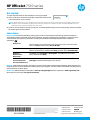 1
1
-
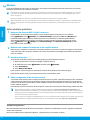 2
2
-
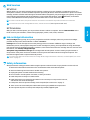 3
3
-
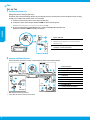 4
4
-
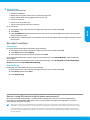 5
5
-
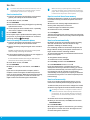 6
6
-
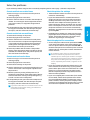 7
7
-
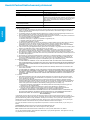 8
8
-
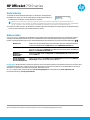 9
9
-
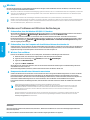 10
10
-
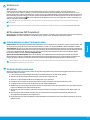 11
11
-
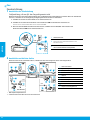 12
12
-
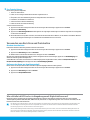 13
13
-
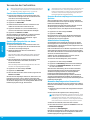 14
14
-
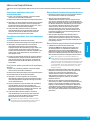 15
15
-
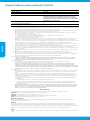 16
16
-
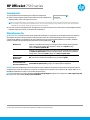 17
17
-
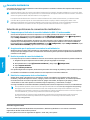 18
18
-
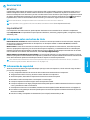 19
19
-
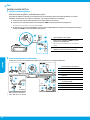 20
20
-
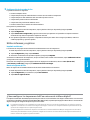 21
21
-
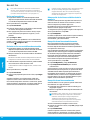 22
22
-
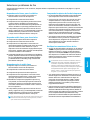 23
23
-
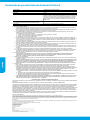 24
24
-
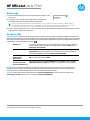 25
25
-
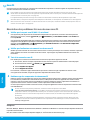 26
26
-
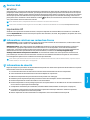 27
27
-
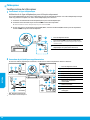 28
28
-
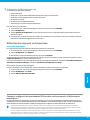 29
29
-
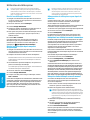 30
30
-
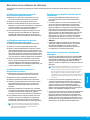 31
31
-
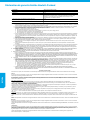 32
32
-
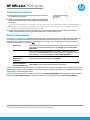 33
33
-
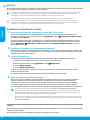 34
34
-
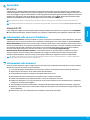 35
35
-
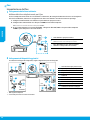 36
36
-
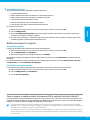 37
37
-
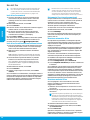 38
38
-
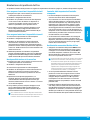 39
39
-
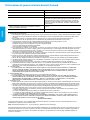 40
40
-
 41
41
-
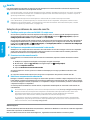 42
42
-
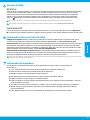 43
43
-
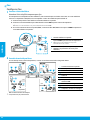 44
44
-
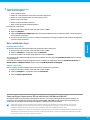 45
45
-
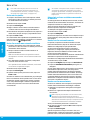 46
46
-
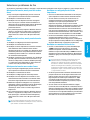 47
47
-
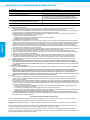 48
48
-
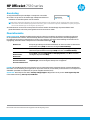 49
49
-
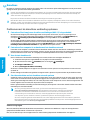 50
50
-
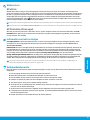 51
51
-
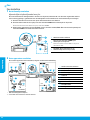 52
52
-
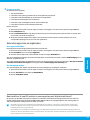 53
53
-
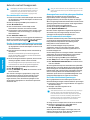 54
54
-
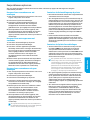 55
55
-
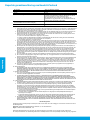 56
56
-
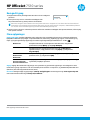 57
57
-
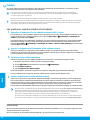 58
58
-
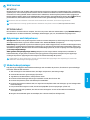 59
59
-
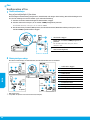 60
60
-
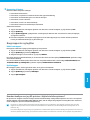 61
61
-
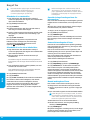 62
62
-
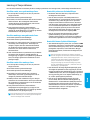 63
63
-
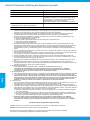 64
64
-
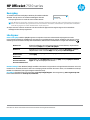 65
65
-
 66
66
-
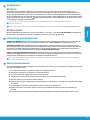 67
67
-
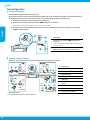 68
68
-
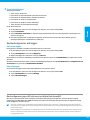 69
69
-
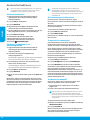 70
70
-
 71
71
-
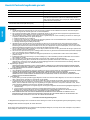 72
72
-
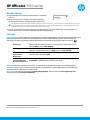 73
73
-
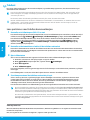 74
74
-
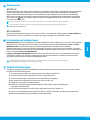 75
75
-
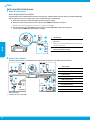 76
76
-
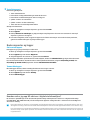 77
77
-
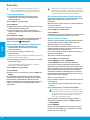 78
78
-
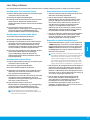 79
79
-
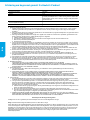 80
80
-
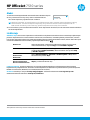 81
81
-
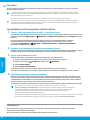 82
82
-
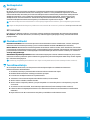 83
83
-
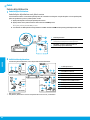 84
84
-
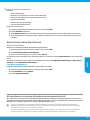 85
85
-
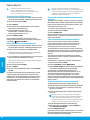 86
86
-
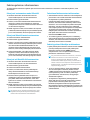 87
87
-
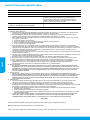 88
88
-
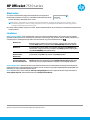 89
89
-
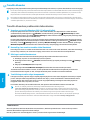 90
90
-
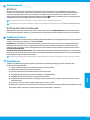 91
91
-
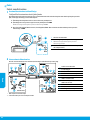 92
92
-
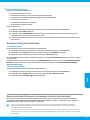 93
93
-
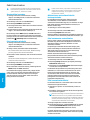 94
94
-
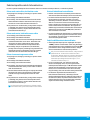 95
95
-
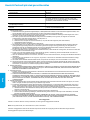 96
96
-
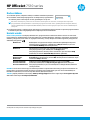 97
97
-
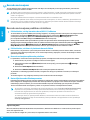 98
98
-
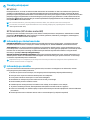 99
99
-
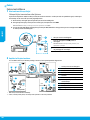 100
100
-
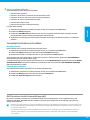 101
101
-
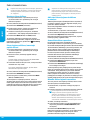 102
102
-
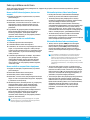 103
103
-
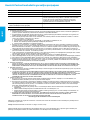 104
104
-
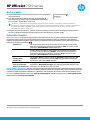 105
105
-
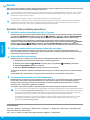 106
106
-
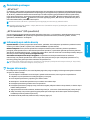 107
107
-
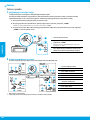 108
108
-
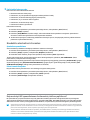 109
109
-
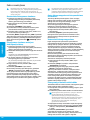 110
110
-
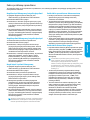 111
111
-
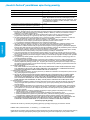 112
112
-
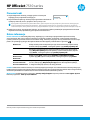 113
113
-
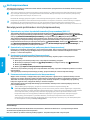 114
114
-
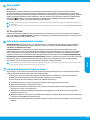 115
115
-
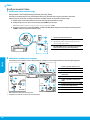 116
116
-
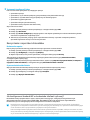 117
117
-
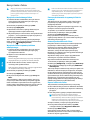 118
118
-
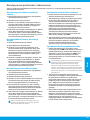 119
119
-
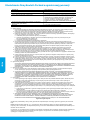 120
120
HP OfficeJet 7510 Wide Format All-in-One Printer series El manual del propietario
- Tipo
- El manual del propietario
- Este manual también es adecuado para
en otros idiomas
- français: HP OfficeJet 7510 Wide Format All-in-One Printer series Le manuel du propriétaire
- italiano: HP OfficeJet 7510 Wide Format All-in-One Printer series Manuale del proprietario
- English: HP OfficeJet 7510 Wide Format All-in-One Printer series Owner's manual
- Deutsch: HP OfficeJet 7510 Wide Format All-in-One Printer series Bedienungsanleitung
- Nederlands: HP OfficeJet 7510 Wide Format All-in-One Printer series de handleiding
- português: HP OfficeJet 7510 Wide Format All-in-One Printer series Manual do proprietário
- dansk: HP OfficeJet 7510 Wide Format All-in-One Printer series Brugervejledning
- polski: HP OfficeJet 7510 Wide Format All-in-One Printer series Instrukcja obsługi
- eesti: HP OfficeJet 7510 Wide Format All-in-One Printer series Omaniku manuaal
- svenska: HP OfficeJet 7510 Wide Format All-in-One Printer series Bruksanvisning
- suomi: HP OfficeJet 7510 Wide Format All-in-One Printer series Omistajan opas
Artículos relacionados
-
HP OfficeJet 7610 Wide Format e-All-in-One series Guía del usuario
-
HP Deskjet Ink Advantage 2640 All-in-One Printer series Guia de referencia
-
HP OfficeJet 4632 El manual del propietario
-
HP OfficeJet 7610 Wide Format e-All-in-One series Guía del usuario
-
HP Officejet 2620 All-in-One Printer Guia de referencia
-
HP OfficeJet 5740 e-All-in-One Printer series Guia de referencia
-
HP Officejet 6600 e-All-in-One Printer series - H711 Guía del usuario
-
HP Officejet 6500A e-All-in-One Printer series - E710 Guía del usuario
-
HP Officejet Pro 8600 Plus e-All-in-One Printer series - N911 Guía del usuario
-
HP Officejet J4500/J4600 All-in-One Printer series Manual de usuario